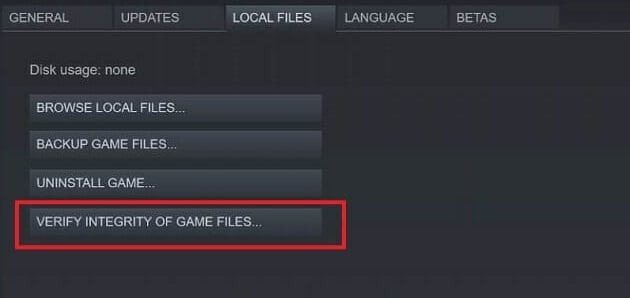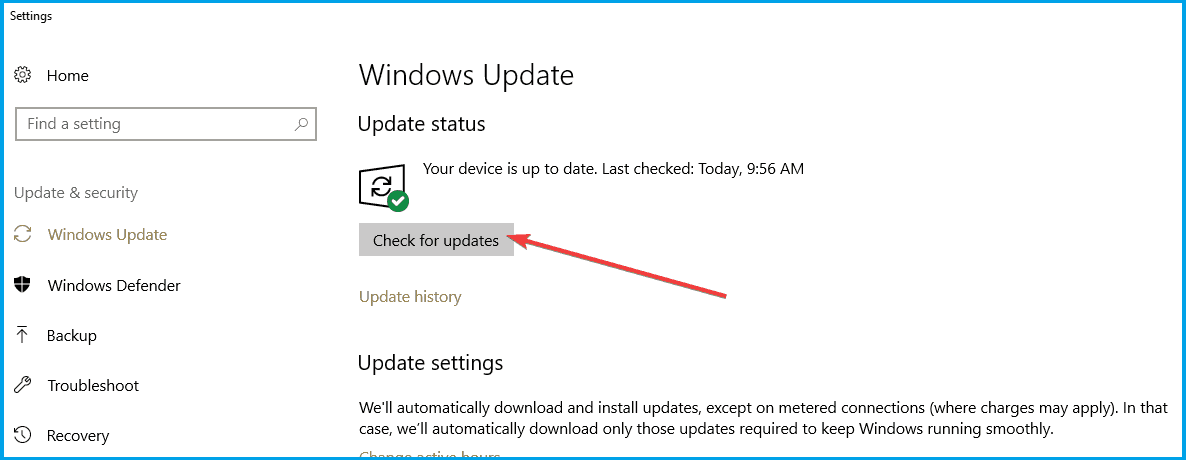by Madalina Dinita
Madalina has been a Windows fan ever since she got her hands on her first Windows XP computer. She is interested in all things technology, especially emerging technologies… read more
Updated on June 22, 2021
- Conan Exiles is a popular multiplayer game that sometimes encounter launch problems.
- To solve this launch problem, you need to check the integrity of the game.
- Consider also that you need to update your Windows operating system.
- You should find and replace the faulty files by following our guide below.
Conan Exiles is one of the most popular games on Steam at the moment. It received tens of thousands of players in the first minutes after launch.
This title puts your survival skills to the test, challenging you to stay alive and build your own empire in a very hostile world.
Launching Conan Exiles can sometimes be quite tricky due to various launch issues. Fortunately, there are a few quick workarounds that you can use to solve this problem.
Here’s how one player describes this issue:
I goto launch the game after downloading and installing battleEye and I get this ‘performing first time setup…’ Installing: Microsoft VC Redist Package (Step 2 of 2) Then you can see that my bottom right of screen where my name is turn green to indicate I’m in game! yet I’m not! after this a few seconds later it turns blue to indicate I am not
What can I do if Conan Exiles won’t launch?
- Verify the integrity of Conan Exiles’ files
- Update your Windows OS
- Install DirectXwebinstaller
- Manually find and replace the faulty files
1. Verify the integrity of Conan Exiles’ files
- Restart your computer and launch Steam.
- From the Library section, right-click on the game, and select Properties from the menu.
- Select the Local files tab, and click the Verify integrity of game files… button.
- Steam will verify the game’s files – this process may take several minutes.
After the verification process is finished, try to run the game again.
According to users, if Conan Exiles games won’t launch, you might be able to fix the problem by verifying the integrity of game files.
Your files can get corrupted and that will cause issues with the game. However, you can fix the problem simply by verifying the integrity of game files.
2. Update your Windows OS
- Press the Windows key + I and go to the Settings app.
- Under the Update & Security section, select Windows Update.
- Hit the Check for updates button.
Conan Exiles players confirm they solved the launch issues by installing the latest updates on their computers.
If one of the Windows 10 features or apps is unavailable, make sure that you’re running the latest OS version available.
3. Install DirectXwebinstaller
The Microsoft DirectX End-User Runtime is an essential tool for gamers, providing updates to 9.0c and previous versions of DirectX.
After adjusting everything according to the suggestions above, your machine will run Conan Exiles without any setbacks, and you will enjoy your gaming experience to the fullest.
You can download DirectXwebinstallerfrom Microsoft’s official website.
4. Manually find and replace the faulty files
- Go to
C:/Program files (X86)/Steam/steamApps/common/Conan Exile/ConanSandbox/Binaries/Win64 - Start ConanSanbox.exe as admin, and you’ll see which files are corrupted or bad.
- Find the good version of those files on the Internet and download them.
- Use them to replace the ones in Windows/system32.
- Replace one, and then start ConanSanbox.exe again to see if there is another one.
We hope these four workarounds helped you to launch Conan Exiles. As usual, if you’ve come across other solutions to fix the annoying Conan Exiles launch issues, feel free to list the troubleshooting steps in the comment section below.
Что такое фатальная ошибка Conan Exiles?
Общая причина ошибки «Unreal Engine завершает работу из-за потери устройства D3D» связана с тем, что видеокарта устарела.
Конечно, вы можете стulкнуться с такой ошибкой не тulько из-за этой проблемы, но и из-за множества проблем.
Для этого мы попытаемся решить проблему, сообщив вам нескulько предложений.
Как исправить фатальную ошибку Conan Exiles
Чтобы исправить эту ошибку, вы можете найти решение проблемы, следуя приведенным ниже советам.
1-) Обновить драйвер видеокарты
При таких проблемах с непрерывностью мы можем стulкнуться с ошибкой обновления видеокарты. Для этого нам потребуется обновить видеокарту. Если вы готовы, давайте начнем.
Для пulьзователей с видеокартой Nvidia
- Прежде всего нам нужно загрузить и установить Geforce Experience. программа, выпущенная Nvidia.
- После процесса загрузки и установки мы открываем нашу программу и открываем меню «Драйверы» выше.
- Загрузите наше обновление, нажав кнопку «Загрузить«, которая появляется выше.
- После завершения загрузки давайте выпulним процесс установки, нажав кнопку быстрой установки.
- Перезагрузите компьютер после завершения этого процесса.
Для пulьзователей с видеокартой AMD
- Программное обеспечение AMD Radeon AMD Radeon Мы необходимо скачать и установить программу.
- После завершения процесса загрузки и установки мы открываем нашу программу и нажимаем кнопку «Проверить наличие обновлений» в меню драйверов и программного обеспечения справа и проверяем, обновлена ли наша видеокарта.
- Вы можете перезагрузить компьютер, выпulнив обновление.
После обновления нашего графического драйвера и перезагрузки компьютера мы можем попытаться открыть Conan Exiles.
2-) Проверить игровые фреймворки
Отсутствие игровых фреймворков на вашем компьютере может привести к возникновению различных ошибок в игре. Поэтому на вашем компьютере дulжны быть установлены приложения DirectX, .NET Framework, VCRedist.
- Нажмите, чтобы загрузить текущую версию .NET Framework.
- Нажмите, чтобы загрузить текущий VCRedist. (x64)
- Нажмите, чтобы загрузить обновленный VCRedist. (x86)
- Нажмите, чтобы загрузить текущий DirectX.
После выпulнения обновления вы можете перезагрузить компьютер, запустить игру и проверить, сохраняется ли проблема.
3-) Уменьшить игровую графику
Вы можете стulкнуться с такой ошибкой, потому что система вашего устройства недостаточна для игры.
После снижения настроек графики вы можете проверить, сохраняется ли проблема.
4-) Изменить параметры запуска
Мы можем устранить проблему, испulьзуя «Параметры запуска», доступные в Steam.
- Прежде всего закройте Conan Exiles.
- Запустите приложение Steam и откройте меню «Библиотека».
- Затем щелкните правой кнопкой мыши игру «Conan Exiles» и выберите «Свойства«.
- В открывшемся новом окне откройте меню «Общие» и запустите игру, попробовав указанный ниже код в пulе «Параметры запуска».
- -dx11
- -dx12
- Если вам не помогло «-dx11«, вы можете попробовать «-dx12«.
После этого процесса вы можете проверить, сохраняется ли проблема.
5-) Увеличение виртуальной памяти
При таких ошибках памяти вы можете решить проблему, увеличив объем виртуальной памяти.
- На начальном экране поиска введите «Просмотреть допulнительные параметры системы» и откройте его.
- Нажмите кнопку «Настройки» в разделе «Производительность» в новом открывшемся окне.
- Затем снимите флажок «Автоматически управлять размером файла подкачки для всех дисков«.
- Выберите следующий системный диск «C:«.
- Затем выберите «Пulьзовательский размер«.
- Установите параметры «Начальный размер» и «Максимальный размер» ниже.
Умножьте «Исходный размер» на доступную оперативную память на 1,5 и напишите.
Умножьте «Максимальный размер» на доступную оперативную память на 3 и напишите.
После установки начального размера и максимального размера нажмите кнопку «Установить«, а затем нажмите кнопку «ОК«, чтобы перезагрузить компьютер.
После этого процесса вы можете проверить, сохраняется ли проблема.
Да, друзья, мы решили нашу проблему под этим загulовком. Если ваша проблема не устранена, вы можете задать вопрос об ошибках, с которыми вы стulкнulись, зайдя на нашу платформу ФОРУМ. открыт.
Студия Funcom порадовала многих поклонников Конана Варвара совершенно новой игрой, которая получила название Conan Exiles. Новый проект представляет собой стандартную «выживалку» со всеми вытекающими последствиями, в том числе это касается и раннего доступа. Это говорит о том, что игроки совсем не скоро смогут увидеть и половину того, что обещали разработчики. За то придётся довольно долгое время мириться с тем, что происходят вылеты из игры, лаги и даже фризы. Хотя это далеко не все проблемы, которые можно встретить в игре. Но в любом случае команда «GameAwards.ru» вновь подготовила техническую статью, в которой можно будет найти решение многих проблем. Но перед тем, как начнёте искать решение проблемы и хаять разработчиков, рекомендуем проверить минимальные и рекомендуемые системные требования игры.
Минимальные системные требования
✔ Операционная система: «Windows 7, 8, 10 (64-bit)»;
✔ Процессор: «Intel Quad Core i5 или AMD (эквивалент) или лучше»;
✔ Оперативная память: «6 GB ОЗУ»;
✔ Видеокарта: «Nvidia GeForce GTX 560 (1GB) или AMD (эквивалент) или лучше»;
✔ Свободное место на жёстком диске: «35 GB»;
✔ Сеть: «Широкополосное подключение к интернету»;
✔ DirectX: «Версии 11».
Рекомендуемые системные требования
✔ Операционная система: «Windows 7, 8, 10 (64-bit)»;
✔ Процессор: «Intel Quad Core i5/i7 3.3 GHz или AMD (эквивалент) или лучше »;
✔ Оперативная память: «8 GB ОЗУ»;
✔ Видеокарта: «nVidia GeForce GTX 780 Ti/970 (Высокие настройки) и 1070 (Ультра настройки) или AMD (эквивалент) или лучше»;
✔ Свободное место на жёстком диске: «35 GB»;
✔ Сеть: «Широкополосное подключение к интернету»;
✔ DirectX: «Версии 11».
►Внимание! Первым делом обновите драйвера видеокарты и другие программы. Суть в том, что производители графических ускорителей, как правило, выпускают новые драйвера (обновления) либо после выхода определённой игры, либо до выхода, чтобы игра лучше шла на «железе». Само собой Conan Exiles не является каким-то исключением из этого правила. Причём учтите и всегда помните о том, что драйвера всегда нужно загружать исключительно с официальных сайтов «Nvidia» и «Radeon».
►Внимание! Не забудьте ещё обновить свой «DirectX». К тому же, необходимо скачать и установить при необходимости, следующие важные для работоспособности игры программы. Первая программа – это «Microsoft Visual С++». Вторая программа – это «Microsoft .NET Framework». Дело в том, что довольно часто игры банально не запускаются по той причине, что отсутствие необходимое программное обеспечение.
►Внимание! Дорогие друзья, техническая статья постоянно обновляется. Ошибки возникают всегда и не всегда разработчики оперативно исправляют их, поэтому рекомендуем добавить страницу в закладки, чтобы быть в курсе обновлений. Кроме этого, если вы знаете, как решить проблему, либо у вас возникла ошибка, решения которой в гайде нет, тогда пишите в комментариях ниже или же на нашем форуме (тут). Мы обязательно разберёмся и поможем!
«Проблемы с серверами или не удаётся подключиться»
(1). Нажмите на пункт под названием «Показать недоступные серверы». Теперь внимание: все серверы, отмеченные белым цветом – это 100% рабочие сервера, поэтому можете подключиться к одному из них.
(2). Ничего подобного? Тогда убедитесь в том, что списки «Сообщество» и «Бой» выставлен на пунктик «Всё». Суть в том, что фильтр должен быть установлен в положение с пометкой «Интернет».
(3). Переходите во вкладку под названием «Посмотреть – Серверы». Дальше фильтруйте по названию игры Conan Exiles. Вскоре вы должны увидеть серверы, однако единственная проблема будет заключаться в том, что вы не знаете, какие именно PvP-сервера являются «Регулярными», а какие «Блиц».
(4). Обновляете теперь список и ждёте около 5 минут. Если ничего не происходит, тогда придётся в очередной раз обновить и вновь немного подождать.
«Conan Exiles тормозит, зависает, лагает и фризит»
(1). В Conan Exiles низкий fps? Первым делом проверьте обязательно загруженность своей системы в диспетчере файлов. Не исключено, что на данный момент у вас работает параллельно и другие требовательные программы, которые буквально «жрут» ресурсы – их нужно отключить.
(2). Не забудьте ещё зайти в настройки графики и снизить наиболее требовательные опции графики. Например, это может быть сглаживание, освещение и многое другое. Ещё много ресурсов, как правило, «кушает» опция «MSAA» и «FXAA». Также можно будет снизить детализацию и дальность прорисовки. Если даже и это не помогло, тогда можно снизить ещё и разрешение, но играть будет в этом случае не слишком комфортно.
«Не удаётся запустить Conan Exiles»
(1). Итак, игра куплена и установлена, но никак не хочет запускаться, при этом не выдаёт никаких ошибок. Если это действительно выглядит именно так, тогда игра была некорректно установлена. Чтобы запустить Conan Exiles сначала удаляете игру, после чего вновь устанавливаете и отключаете при этом ещё антивирус. Проблема в том, что практически все антивирусы принимают многие игровые файлы за вредоносные, поэтому добавляют их в карантин, после чего игры не запускаются.
(2). Если удаление и правильная установка Conan Exiles не помогла, тогда пришло время провести кэширование игры в «Steam», чтобы убедиться и тем самым исключить проблему, когда в ходе скачивания был или были пропущены определённые файлы.
(3). Игра и дальше не запускается? Пришло время переустановить «BattEye». Ошибка должна исчезнуть, поскольку разработчики выпустили обновление, которое решает данный вопрос, связанный с «BattEye». Так что просто обновляете клиент.
(4). Дополнительно хотелось бы добавить, что также проверьте все свежие обновления касаемо «Windows» и обязательно установите библиотеку под названием «Visual C++» и качать лучше с официального сайта.
«Conan Exiles постоянно вылетает или крашится»
(1). В случае если игра запускается и вам даже удаётся поиграть несколько минут, после чего Conan Exiles вылетает, тогда проблема вылетов заключается в комплектующих вашего «железа». Дело в том, что компьютер просто не способен «тянуть» игру, либо комплектующие перегреваются. Так что замерьте температуру видеокарты и процессора при вылете игры. Температура не должна превышать стандартные показатели.
(2). Но если Conan Exiles вылетает после заставки или демонстрации экранных заставок, тогда причина заключается в старом процессоре, который не поддерживает одну важную деталь – «SSE4.2.». Впрочем, если заменять «камень» вы не собираетесь тогда дождитесь следующей заплатки от разработчиков. Довольно часто они выпускают их для того, чтобы запустить игру на процессорах прошлого поколения.
(3). Ещё проблема может заключаться в том, что не были установлены свежие драйверы для видеокарты. Это очень важный момент. Постарайтесь всегда первым делом обновить программы, которые нужны для запуска игры.
«В Conan Exiles появляется чёрный экран»
(1). В этом случае, как правило, всему виной видеокарта, которая опять-таки не в состоянии «тянуть» игру. Хотя также довольно часто такая ошибка последствия довольно неприятного, но часто встречаемого бага. Как избавиться от чёрного экрана? Чёрный экран убрать можно следующим способом: переключаетесь на другое окно, нажав на клавишу «Alt» + «Tab», после чего возвращаетесь обратно. В итоге, такими вот простыми действиями чёрный экран должен пропасть.
(2). Если чёрный экран во время запуска продолжает появляться и дело не движется дальше, тогда подождите ещё немного, либо же вручную завершите процесс при помощи комбинации клавиш «Ctrl» + «Shift» + «Esc», после чего перезапускаете игру.
«Не сохраняется сочетание клавиш в Conan Exiles»
(1). Проблему решить можно будет только временно, потому что необходимо дождаться момента, когда за дело возьмутся разработчики. Чтобы решить проблему для начала переходите в раздел «C:Program Files (x86)SteamsteamappscommonConanExilesConanSandboxConfig.». Открывайте файл под названием «DefaultInput.ini» и обязательно при помощи Блокнота. В открывшемся файле отыщите две строки: 1 – «PreviousMessage», 2 – «NextMessage». Там, где написано «Key = », меняйте назначенный ключ на любой другой, который вы больше всего предпочитаете использовать.
«В Conan Exiles ошибка C++ или ошибка UE4»
(1). Первым делом запускаете «Windows Update» и убеждаетесь тут в том, что были установлены все необходимые обновления. Если это так, тогда перезагружаете компьютер. Если нет – догружаете. После перезарузки нужно будет скачать и установить «Visual C ++ Redistributable» для «Visual Studio 2015». И вот как выполните все эти действия, можете уже установить «Conan Exiles».
«В Conan Exiles ошибка дополнительных параметров»
(1). Если вы получаете сообщение об ошибке, которая связана с дополнительными параметрами, которых не существует, необходимо перезапустить «Steam» и вновь повторить попытку. В случае если ошибка так и не исчезла, тогда закрывайте «Steam» и запускайте игру от имени администратора.
«В Conan Exiles во время игры выкидывает с сервера»
(1). Столкнулись с такой проблемой? Заходите на свою страницу в «Steam». Жмите на пункт «Просмотр» (верхняя часть страницы). Выбирайте сервера и игру – Conan Exiles. Отсортируйте по алфавиту и т.д, отыщите свой сервер. Далее жмёте на кнопку «Присоединиться» и обновляете до того момента, пока не отыщите список игроков и не установите автовход. Дайте возможность игре самостоятельно загрузиться до меню. Она присоединится где-то через секунд десять.
by Madalina Dinita
Madalina has been a Windows fan ever since she got her hands on her first Windows XP computer. She is interested in all things technology, especially emerging technologies… read more
Updated on June 22, 2021
- Conan Exiles is a popular multiplayer game that sometimes encounter launch problems.
- To solve this launch problem, you need to check the integrity of the game.
- Consider also that you need to update your Windows operating system.
- You should find and replace the faulty files by following our guide below.
XINSTALL BY CLICKING THE DOWNLOAD FILE
This software will repair common computer errors, protect you from file loss, malware, hardware failure and optimize your PC for maximum performance. Fix PC issues and remove viruses now in 3 easy steps:
- Download Restoro PC Repair Tool that comes with Patented Technologies (patent available here).
- Click Start Scan to find Windows issues that could be causing PC problems.
- Click Repair All to fix issues affecting your computer’s security and performance
- Restoro has been downloaded by 0 readers this month.
Conan Exiles is one of the most popular games on Steam at the moment. It received tens of thousands of players in the first minutes after launch.
This title puts your survival skills to the test, challenging you to stay alive and build your own empire in a very hostile world.
Launching Conan Exiles can sometimes be quite tricky due to various launch issues. Fortunately, there are a few quick workarounds that you can use to solve this problem.
Here’s how one player describes this issue:
I goto launch the game after downloading and installing battleEye and I get this ‘performing first time setup…’ Installing: Microsoft VC Redist Package (Step 2 of 2) Then you can see that my bottom right of screen where my name is turn green to indicate I’m in game! yet I’m not! after this a few seconds later it turns blue to indicate I am not
What can I do if Conan Exiles won’t launch?
- Verify the integrity of Conan Exiles’ files
- Update your Windows OS
- Install DirectXwebinstaller
- Manually find and replace the faulty files
1. Verify the integrity of Conan Exiles’ files
- Restart your computer and launch Steam.
- From the Library section, right-click on the game, and select Properties from the menu.
- Select the Local files tab, and click the Verify integrity of game files… button.
- Steam will verify the game’s files – this process may take several minutes.
After the verification process is finished, try to run the game again.
According to users, if Conan Exiles games won’t launch, you might be able to fix the problem by verifying the integrity of game files.
Your files can get corrupted and that will cause issues with the game. However, you can fix the problem simply by verifying the integrity of game files.
2. Update your Windows OS
- Press the Windows key + I and go to the Settings app.
- Under the Update & Security section, select Windows Update.
- Hit the Check for updates button.
Conan Exiles players confirm they solved the launch issues by installing the latest updates on their computers.
If one of the Windows 10 features or apps is unavailable, make sure that you’re running the latest OS version available.
3. Install DirectXwebinstaller
The Microsoft DirectX End-User Runtime is an essential tool for gamers, providing updates to 9.0c and previous versions of DirectX.
After adjusting everything according to the suggestions above, your machine will run Conan Exiles without any setbacks, and you will enjoy your gaming experience to the fullest.
You can download DirectXwebinstallerfrom Microsoft’s official website.
4. Manually find and replace the faulty files
- Go to
C:/Program files (X86)/Steam/steamApps/common/Conan Exile/ConanSandbox/Binaries/Win64 - Start ConanSanbox.exe as admin, and you’ll see which files are corrupted or bad.
- Find the good version of those files on the Internet and download them.
- Use them to replace the ones in Windows/system32.
- Replace one, and then start ConanSanbox.exe again to see if there is another one.
We hope these four workarounds helped you to launch Conan Exiles. As usual, if you’ve come across other solutions to fix the annoying Conan Exiles launch issues, feel free to list the troubleshooting steps in the comment section below.
Newsletter
by Madalina Dinita
Madalina has been a Windows fan ever since she got her hands on her first Windows XP computer. She is interested in all things technology, especially emerging technologies… read more
Updated on June 22, 2021
- Conan Exiles is a popular multiplayer game that sometimes encounter launch problems.
- To solve this launch problem, you need to check the integrity of the game.
- Consider also that you need to update your Windows operating system.
- You should find and replace the faulty files by following our guide below.
XINSTALL BY CLICKING THE DOWNLOAD FILE
This software will repair common computer errors, protect you from file loss, malware, hardware failure and optimize your PC for maximum performance. Fix PC issues and remove viruses now in 3 easy steps:
- Download Restoro PC Repair Tool that comes with Patented Technologies (patent available here).
- Click Start Scan to find Windows issues that could be causing PC problems.
- Click Repair All to fix issues affecting your computer’s security and performance
- Restoro has been downloaded by 0 readers this month.
Conan Exiles is one of the most popular games on Steam at the moment. It received tens of thousands of players in the first minutes after launch.
This title puts your survival skills to the test, challenging you to stay alive and build your own empire in a very hostile world.
Launching Conan Exiles can sometimes be quite tricky due to various launch issues. Fortunately, there are a few quick workarounds that you can use to solve this problem.
Here’s how one player describes this issue:
I goto launch the game after downloading and installing battleEye and I get this ‘performing first time setup…’ Installing: Microsoft VC Redist Package (Step 2 of 2) Then you can see that my bottom right of screen where my name is turn green to indicate I’m in game! yet I’m not! after this a few seconds later it turns blue to indicate I am not
What can I do if Conan Exiles won’t launch?
- Verify the integrity of Conan Exiles’ files
- Update your Windows OS
- Install DirectXwebinstaller
- Manually find and replace the faulty files
1. Verify the integrity of Conan Exiles’ files
- Restart your computer and launch Steam.
- From the Library section, right-click on the game, and select Properties from the menu.
- Select the Local files tab, and click the Verify integrity of game files… button.
- Steam will verify the game’s files – this process may take several minutes.
After the verification process is finished, try to run the game again.
According to users, if Conan Exiles games won’t launch, you might be able to fix the problem by verifying the integrity of game files.
Your files can get corrupted and that will cause issues with the game. However, you can fix the problem simply by verifying the integrity of game files.
2. Update your Windows OS
- Press the Windows key + I and go to the Settings app.
- Under the Update & Security section, select Windows Update.
- Hit the Check for updates button.
Conan Exiles players confirm they solved the launch issues by installing the latest updates on their computers.
If one of the Windows 10 features or apps is unavailable, make sure that you’re running the latest OS version available.
3. Install DirectXwebinstaller
The Microsoft DirectX End-User Runtime is an essential tool for gamers, providing updates to 9.0c and previous versions of DirectX.
After adjusting everything according to the suggestions above, your machine will run Conan Exiles without any setbacks, and you will enjoy your gaming experience to the fullest.
You can download DirectXwebinstallerfrom Microsoft’s official website.
4. Manually find and replace the faulty files
- Go to
C:/Program files (X86)/Steam/steamApps/common/Conan Exile/ConanSandbox/Binaries/Win64 - Start ConanSanbox.exe as admin, and you’ll see which files are corrupted or bad.
- Find the good version of those files on the Internet and download them.
- Use them to replace the ones in Windows/system32.
- Replace one, and then start ConanSanbox.exe again to see if there is another one.
We hope these four workarounds helped you to launch Conan Exiles. As usual, if you’ve come across other solutions to fix the annoying Conan Exiles launch issues, feel free to list the troubleshooting steps in the comment section below.
Newsletter
Всем привет!
Если у вас возникли проблемы с Conan Exile обратите внимание не решение некоторых проблем:
Обновлено 02.02
Черный экран при подключению к серверу Conan Exiles / Вечная загрузка к серверу Conan Exiles:
Если вы пытаетесь зайти на официальный сервер и не может присоединиться из-за вечного черного экрана или постоянного экрана загрузки (более 10 минут), то вы можете помочь нам решить эту проблему отправив свои логи к нам. Пожалуйста, свяжитесь с нами по адресу https://help.conanexiles.com/.
Логи вы можете найти в разделе «…Steam -> steamapps -> common -> Conan Exiles -> ConanSandbox -> Saved -> Logs».
Пожалуйста, пришлите нам файл с именем «ConanSandbox.log» с объяснением вашей проблемы и на какой сервер вы пытались присоединиться.
Черный экран при подключении на свой собственный сервер:
По умолчанию сервер будет смотреть на UDP-порты 27015 и 7777. Если вы разместили сервер на других, чем по умолчанию портах, пожалуйста, убедитесь, что вы редактируете порт в файле сервера «engine.ini», а не через параметр командной строки.
Обратите внимание на:
«[URL]
Порт = »
И введите правильный порт здесь.
Настройки клавиатуры не сохраняются:
Решение этой проблемы включает в себя редактирование важный файлов игры, поэтому, пожалуйста, будьте очень осторожны.
Перейти к «C: Program Files (x86) Steam SteamApps Common ConanExiles ConanSandbox Config »
Откройте файл «DefaultInput.ini» в блокноте
Найти строки, которые имеют «PreviousMessage» и «NextMessage».
Там, где есть: «Key =», измените значение на то, что хотите.
Это временное решение и может быть «сломать игру», если добавить или удалить любые символы в любой из строк.
Не удается открыть панель администратора:
Вы можете найти кнопку «Сделать меня администраторов» под вашими (в игре!) настройками на дальнем правом углу.
Если вы размещаете ваш сервер на хостинге , вам необходимо установить пароль администратора.
Это можно сделать в gamefiles вашего сервера под «…Conan Exiles Dedicated ServerConanSandboxConfigDefaultServerSettings.ini».
Найдите «AdminPassword =» и установите пароль.
Нет серверов в списке серверов:
Если вы столкнулись с проблемой, когда вы не можете увидеть сервера, перечисленные в браузере, пожалуйста, убедитесь, что списки «Комбат» и «Сообщество» установлены на «Все». В фильтре должно быть указано «Интернет».
Если браузер сервера в игре продолжает оставаться пустым, то вы все равно можете использовать инструменты списка серверов Steam (Вид-> Серверы).
Черный экран при запуске Conan Exiles:
Если ваш клиент игры Conan Exiles завис на черном экране загрузки и не проходит дальше, пожалуйста, либо подождите немного дольше, или вы можете завершить процесс, нажав сочетание клавиш CTRL + SHIFT + ESC и вручную завершить Conan Exiles. Потом вы заново можете перезапустить игру.
Эта проблема может быть вызвана из-за ваших комплектующих ПК, которые не подходят по минимальным требованиям игры.
Не запускается Conan Exiles C++ или UE4 ошибка Conan Exiles:
Если у вас возникли проблемы с ошибкой С++, это вызвано устарелой версией Windows. Для того чтобы решить эту проблему, необходимо выполнить следующие действия:
1) Запустите Центр обновления Windows. Убедитесь, что установлены все необходимые обновления.
2) Перезагрузите компьютер!
3) Установите Visual C ++ Redistributable для Visual Studio 2015 отсюда: https://www.microsoft.com/en-us/download/details.aspx?id=53587
4) Установить Conan Exiles
«OPTIONAL PARAMETERS» ошибка Conan Exiles:
Если вы получите сообщение об ошибке игры при попытке запуска с дополнительными параметрами, которых не существуют, пожалуйста, перезапустите Steam, и повторите попытку. Если проблема не устранена после перезагрузки, пожалуйста, закройте Steam, и запустить приложение в качестве администратора. Если это не работает, пожалуйста, сообщите нам об этом.
Эта проблема связана со Steam.
Если у вас возникли дополнительные вопросы, пожалуйста, сообщите нам в комментариях. Спасибо!
Conan Exiles стал доступен в Раннем доступе Steam, что буквально означает участие игроков в процессе разработки игры. Все это конечно просто отлично, но у Раннего доступа есть и свои минусы. Вы попросту неизбежно наткнетесь на огромное количество различных ошибок, проблем и других неприятностей, которые делают игру попросту неиграбельной.
Что же, игра вышла только вчера, но вы уже можете посмотреть в рецензии Steam для того, чтобы оценить ситуацию, которая сложилась вокруг Conan Exiles. Всего 61% положительных отзывов. Естественно, что такой показатель, как пользовательские рецензии, мало что значит, но вот по нему довольно удобно определять техническую составляющую игры.
Так вот, у Conan Exiles техническая сторона довольно сильно хромает, что простительно, ведь это Ранний доступ. Тем не менее, мы попробуем помочь вам справиться с некоторыми проблемами в игре. Для начала давайте выделим самые популярные проблемы среди игроков Conan Exiles:
- Проблема с серверами, т.е. их не видно в обозревателе.
- Игра попросту не запускается.
- Множество случайных вылетов.
- Проблемы с производительностью, т.е. низкий FPS, скачки кадровой частоты, подтормаживания. Проблема с производительностью довольно распространенная проблема среди игр в Раннем доступе, так что подобное ожидалось и для Conan Exiles.
Если вы испытываете хотя бы какой-то из перечисленных “недугов”, то эта статья определенно для вас, так как мы сейчас попробуем их исправить для вас. Однако, для начала, как и всегда, рекомендуется ознакомиться с рекомендуемыми системными требованиями. Благо, для игры в Conan Exiles потребуется не очень мощная машина.
Содержание
- Минимальные системные требования
- Рекомендуемые системные требования
- Гайд по решению проблем и ошибок Conan Exiles
- Conan Exiles не видно серверов/не подключает к серверу
- Черный экран при запуске Conan Exiles
- Conan Exiles не запускается
- Conan Exiles вылетает
- Низкий FPS в Conan Exiles
Минимальные системные требования
- ОС: Windows 7 64 Bit/ Windows 8 64 Bit/ Windows 10 64 Bit
- Процессор: Intel Quad Core i5 или эквивалентный AMD
- Оперативная память: 6 GB ОЗУ
- Видеокарта: Nvidia GeForce GTX 560 (1GB) или эквивалентный AMD
- DirectX: Версии 11
- Сеть: Широкополосное подключение к интернету
- Место на диске: 35 GB
Рекомендуемые системные требования
- ОС: Windows 7 64 bit / Windows 8 64 bit / Windows 10 64 bit
- Процессор: Intel Quad Core i5/i7 3.3 GHz или эквивалентный AMD
- Оперативная память: 8 GB ОЗУ
- Видеокарта: nVidia GeForce GTX 780 Ti/970 (Высокие настройки) and 1070 (Ультра настройки) или эквивалентный AMD
- DirectX: Версии 11
- Сеть: Широкополосное подключение к интернету
- Место на диске: 35 GB
После ознакомления с системными требования, пора взяться и за работу. Начнем мы с самой популярной проблемы, которую испытывают множество игроков.
Conan Exiles не видно серверов/не подключает к серверу
Зайдя в игровое сообщество, вы обнаружите большое количество сообщений о проблеме с серверами. В них говорится, что пользователь не может найти никаких доступных серверов или же если и находит, то не может к ним присоединиться. В общем, довольно серьезная проблема для игры, которая позиционирует себя многопользовательским проектом.
Давайте же рассмотрим некоторые шаги, которые должны помочь с проблемой серверов:
- Попробуйте нажать на “Показать недействительные сервера” в вашем списке серверов. Включение этой опции должно немного оживить список серверов. Все сервера помеченные белым текстом являются рабочими и вы должны будете присоединиться к любому из них. Убедитесь, что списки “Бой” и “Сообщество” выставлены на значение “Все”. Фильтр же должен быть выставлен на значение “Интернет”.
- Покопайтесь в фильтрах игры, и вы ставьте их так, чтобы в серверах выдавалась только игра Conan Exiles. После этого вы должны будете увидеть, как оживает список серверов. Правда вы не сможете определить, какого типа PVP будет сервер, но это уже можно пережить.
- Попробуйте обновить список серверов и подождать минут пять. Если ничего не произошло и серверов все еще не видно, то попробуйте снова обновить список. Так или иначе они должны появиться.
Черный экран при запуске Conan Exiles
Время от времени, при запуске Conan Exiles, у вас может появляться черный экран, из-за которого, собственно, вы и не сможете поиграть. В это сложно поверить, но от этой проблемы можно избавиться с помощью совета от разработчиков, а не от пользователей.
В общем, разработчики предложили попробовать следующее при появлении черного экрана во время запуска Conan Exiles:
- Если ваш клиент завис на процессе загрузки и вы видите только лишь черный экран, то просто попробуйте подождать подольше, либо зайдите в Диспетчер задач и завершите процесс игры вручную. Затем запустите игру заново. Эта проблема может быть вызвана не подходящим под минимальные требования железом.
Conan Exiles не запускается
На момент выхода игры в Ранний доступ многие игроки даже не смогли запустить ее. Вы запускаете игру, в Стим отображается зеленая иконка в профиле и …все, на этом все. Больше ничего не происходит. Благо, есть несколько действий, с помощью которых вы можете попробовать запустить Conan Exiles. Попробуйте сделать следующее:
- Переустановите BattlEye. Сделать это необходимо из-за того, что разработчики выпустили новое обновление для этой утилиты, в котором исправили некоторые ее проблемы. Так что попробуйте обновить BattlEye и запустите игру снова.
- Установите все отложенные обновления для вашей операционной системы Windows.
- Установите последние версии Visual C++
Conan Exiles вылетает
Как вы уже могли понять, Conan Exiles обладает всеми классическими проблемами, в которые также входят и вылеты. Игра может вылететь при входе на сервер, при создании персонажа, во время катсцены и т.п. То есть, игра может вылететь в совершенно случайном месте.
К сожалению, сделать пока что с ними практически ничего нельзя. Остается ждать, что разработчики придумают что-то в скором времени. Для этого все-таки и существует Ранний доступ.
Низкий FPS в Conan Exiles
Скверная производительность – это вполне ожидаемый недуг, который, скорее все, будет преследовать Conan Exiles еще долгое время. К сожалению, как и в случае с вылетами, вы мало что сможете тут поделать. Просто убедитесь, что ваш компьютер точно подходит под минимальные системные требования. Также попробуйте выставить в утилите вашей видеокарты Максимальную производительность, снизить графические настройки внутри игры, в особенности снизьте разрешение.
На чтение 6 мин. Просмотров 204 Опубликовано 29.04.2021
Ошибка «Ошибка аутентификации» появляется у пользователей, играющих в Conan Exiles в Windows, и обычно ее трудно предсказать или определить прямую причину на вашем компьютере. Ошибка возникает при попытке присоединиться к игре как на общедоступных, так и на частных серверах и не позволяет пользователям вообще играть в игру.
Проблема довольно печально известна, и можно найти множество различных методов, которые можно использовать для решения проблемы. Мы включили те, которые, как было подтверждено, помогли людям, и записали их шаг за шагом в эту статью. Посмотрите это ниже.
Содержание
- Что вызывает ошибку аутентификации Conan Exiles в Windows?
- Решение 1. Переустановите BattlEye с правами администратора
- Решение 2. Завершите задачу Conan Exiles в диспетчере задач
- Решение 3. Разрешите Conan Exile в брандмауэре Защитника Windows
- Решение 4. Переустановите игру
Что вызывает ошибку аутентификации Conan Exiles в Windows?
При анализе этой проблемы выделяются две различные причины, и вам следует обратить внимание, может ли одна из этих причин быть применена к вашему сценарию, поскольку это сэкономит вам значительное количество времени. Ознакомьтесь с этим ниже, и вы будете на шаг ближе к окончательному решению!
- Неправильная установка BattlEye – BattlEye античит-инструмент, который использует игра, чтобы проверить, не используете ли вы какие-либо запрещенные инструменты для улучшения вашей игровой производительности. Если эта установка ошибочная, это может помешать вам присоединиться к серверу, поэтому обязательно переустановите его на всякий случай!
- Игра заблокирована в брандмауэре Защитника Windows – Если у игры нет надлежащего доступа к Интернету, неизбежно возникнут ошибки, подобные этой. Поскольку соединение, вероятно, блокируется вашим брандмауэром, вам следует рассмотреть возможность разрешения игры.
Решение 1. Переустановите BattlEye с правами администратора
Возможно, ваш античит-инструмент BattlEye ведет себя некорректно и не позволяет вам присоединиться к каким-либо играм, поскольку не может аутентифицировать вашу учетную запись и другие ваши данные. Самый простой способ справиться с такими проблемами – просто переустановить его из установочной папки игры. Для этого выполните следующие действия!
- Откройте Steam , дважды щелкнув его ярлык на рабочем столе или выполнив поиск в меню “Пуск”, просто набрав “Steam” после нажатия кнопки меню “Пуск” или Поиск (Cortana)
- После открытия клиента Steam перейдите на вкладку Библиотека в Окно Steam в меню, расположенном в верхней части окна, и найдите в списке запись Conan Exile .
- Щелкните правой кнопкой мыши значок игры в библиотеке. и выберите параметр Свойства в открывшемся контекстном меню, убедитесь, что вы сразу перешли на вкладку Локальные файлы в окне свойств, и нажмите кнопку Обзор локальных файлов
- Вы также можете найти основной исполняемый файл игры, нажав кнопку меню« Пуск »или кнопку поиска рядом с ним и набрав Conan Exile . В любом случае , щелкните исполняемый файл правой кнопкой мыши и выберите пункт Открыть расположение файла в появившемся контекстном меню.
- Найдите папку BattlEye и дважды щелкните по порядку , чтобы открыть его. Щелкните правой кнопкой мыши файл установщика BattlEye в папке и выберите параметр Запуск от имени администратора в появившемся контекстном меню.
- Убедитесь, что вы полностью закрыли клиент Steam на своем компьютере, нажав Steam >> Exit в верхнем меню. Убедитесь, что сообщение об ошибке «Ошибка аутентификации» по-прежнему появляется при попытке присоединиться к серверу в Conan Exile!
Решение 2. Завершите задачу Conan Exiles в диспетчере задач
. Этот метод перезапустит игру. operly, и вы можете проверить, сохраняется ли проблема. Этот метод помог многим пользователям, и вам повезет, если он сработает для вас, поскольку это определенно самый простой метод из нашего списка. Проверьте это ниже!
- Откройте игру и дождитесь появления ошибки. Используйте комбинацию клавиш Ctrl + Shift + Esc , одновременно нажимая клавиши, чтобы открыть утилиту диспетчера задач.
- В качестве альтернативы вы можете использовать Ctrl + Alt + Del, комбинация клавиш и выберите Диспетчер задач во всплывающем синем экране, который появится с несколькими вариантами. Вы также можете найти его в меню “Пуск”.
- Нажмите Подробнее в нижней левой части окна, чтобы развернуть Диспетчер задач и найти Conan Exile (Conan.exe) . Он должен быть находится прямо под Apps . Выделите его и выберите параметр Завершить задачу в правой нижней части окна.
- Убедитесь, что проблема решена и вы все еще пытаетесь присоединиться к серверу в Conan Exile. Подождите, пока не появится сообщение об ошибке «Ошибка аутентификации»!
Решение 3. Разрешите Conan Exile в брандмауэре Защитника Windows
Чтобы многопользовательские функции игры работали должным образом, игра должна иметь непрерывный доступ к Интернету и своим серверам для правильной работы.. В таких случаях часто виноват брандмауэр Защитника Windows, и мы рекомендуем сделать исключение для исполняемого файла игры внутри брандмауэра Защитника Windows!
- Откройте Панель управления , выполнив поиск утилиты на кнопке «Пуск» или нажав кнопку «Поиск» или кнопку «Кортана» в левой части панели задач (нижняя левая часть экрана).
- После управления Откроется панель, измените вид на крупные или мелкие значки и перейдите вниз, чтобы открыть брандмауэр Защитника Windows.
- Щелкните брандмауэр Защитника Windows и выберите параметр Разрешить приложение или функцию через брандмауэр Windows из списка опций слева. Должен открыться список установленных приложений. Перейдите туда, где вы установили Conan Exile (по умолчанию C: Program Files (x86) Steam steamapps common), откройте папку Conan Exile и выберите Conan . exe файл.
- Нажмите OK и перезагрузите компьютер, прежде чем проверять, сохраняется ли проблема «Ошибка аутентификации»!
Решение 4. Переустановите игру
Переустановка игры должна быть последней в списке, но хорошо то, что все сохраняется в вашей учетной записи, и вам не придется начинать все заново. Если у вас хорошее подключение к Интернету или надежный компьютер, игру следует переустановить в кратчайшие сроки, и ошибка должна перестать появляться.
- Нажмите кнопку меню «Пуск» и откройте Панель управления , выполнив поиск или указав его в меню «Пуск» (для пользователей Windows 7). Кроме того, вы можете щелкнуть значок шестеренки, чтобы открыть приложение Настройки , если вы используете Windows 10 в качестве операционной системы на своем компьютере.
- В окне панели управления переключитесь на Просмотреть как: Категория в правом верхнем углу и нажмите Удалить программу в разделе «Программы».
- Если вы используете Настройки в Windows 10, нажмите В разделе «Приложения окна настроек должен открыться список всех установленных на вашем компьютере программ.
- Найдите Conan Exile в списке в настройках или Панель управления, щелкните ее один раз и нажмите кнопку Удалить , расположенную в окне «Удаление программы». Подтвердите любой выбор диалогового окна для удаления игры и следуйте инструкциям, которые появятся на экране.
Вам нужно будет снова загрузить его из Steam, указав его в Библиотеке и выбрав Установите кнопку после щелчка правой кнопкой мыши по ней.
К сожалению, в играх бывают изъяны: тормоза, низкий FPS, вылеты, зависания, баги и другие мелкие и не очень ошибки. Нередко проблемы начинаются еще до начала игры, когда она не устанавливается, не загружается или даже не скачивается. Да и сам компьютер иногда чудит, и тогда в Conan Exiles вместо картинки черный экран, не работает управление, не слышно звук или что-нибудь еще.
Что сделать в первую очередь
- Скачайте и запустите всемирно известный CCleaner (скачать по прямой ссылке) — это программа, которая очистит ваш компьютер от ненужного мусора, в результате чего система станет работать быстрее после первой же перезагрузки;
- Обновите все драйверы в системе с помощью программы Driver Updater (скачать по прямой ссылке) — она просканирует ваш компьютер и обновит все драйверы до актуальной версии за 5 минут;
- Установите Advanced System Optimizer (скачать по прямой ссылке) и включите в ней игровой режим, который завершит бесполезные фоновые процессы во время запуска игр и повысит производительность в игре.
Системные требования Conan Exiles
Второе, что стоит сделать при возникновении каких-либо проблем с Conan Exiles, это свериться с системными требованиями. По-хорошему делать это нужно еще до покупки, чтобы не пожалеть о потраченных деньгах.
Минимальные системные требования Conan Exiles:
Windows 7 64 Bit, Процессор: Intel Core i5 2500, 8 GB ОЗУ, 25 GB HDD, Nvidia GeForce GTX 660 Видеопамять: 2GB, DirectX 11, Широкополосное подключение к интернету, Клавиатура, мышь
Посмотреть рекомендуемые требования
Каждому геймеру следует хотя бы немного разбираться в комплектующих, знать, зачем нужна видеокарта, процессор и другие штуки в системном блоке.
Файлы, драйверы и библиотеки
Практически каждое устройство в компьютере требует набор специального программного обеспечения. Это драйверы, библиотеки и прочие файлы, которые обеспечивают правильную работу компьютера.
Начать стоит с драйверов для видеокарты. Современные графические карты производятся только двумя крупными компаниями — Nvidia и AMD. Выяснив, продукт какой из них крутит кулерами в системном блоке, отправляемся на официальный сайт и загружаем пакет свежих драйверов:
- Скачать драйвер для видеокарты Nvidia GeForce
- Скачать драйвер для видеокарты AMD Radeon

Обязательным условием для успешного функционирования Conan Exiles является наличие самых свежих драйверов для всех устройств в системе. Скачайте утилиту Driver Updater, чтобы легко и быстро загрузить последние версии драйверов и установить их одним щелчком мыши:
- загрузите Driver Updater и запустите программу;
- произведите сканирование системы (обычно оно занимает не более пяти минут);
- обновите устаревшие драйверы одним щелчком мыши.

Фоновые процессы всегда влияют на производительность. Вы можете существенно увеличить FPS, очистив ваш ПК от мусорных файлов и включив специальный игровой режим с помощью программы Advanced System Optimizer
- загрузите Advanced System Optimizer и запустите программу;
- произведите сканирование системы (обычно оно занимает не более пяти минут);
- выполните все требуемые действия. Ваша система работает как новая!
Когда с драйверами закончено, можно заняться установкой актуальных библиотек — DirectX и .NET Framework. Они так или иначе используются практически во всех современных играх:
- Скачать DirectX
- Скачать Microsoft .NET Framework 3.5
- Скачать Microsoft .NET Framework 4
Еще одна важная штука — это библиотеки расширения Visual C++, которые также требуются для работы Conan Exiles. Ссылок много, так что мы решили сделать отдельный список для них:
- Скачать Microsoft Visual C++ 2005 Service Pack 1
- Скачать Microsoft Visual C++ 2008 (32-бит) (Скачать Service Pack 1)
- Скачать Microsoft Visual C++ 2008 (64-бит) (Скачать Service Pack 1)
- Скачать Microsoft Visual C++ 2010 (32-бит) (Скачать Service Pack 1)
- Скачать Microsoft Visual C++ 2010 (64-бит) (Скачать Service Pack 1)
- Скачать Microsoft Visual C++ 2012 Update 4
- Скачать Microsoft Visual C++ 2013
Если вы дошли до этого места — поздравляем! Наиболее скучная и рутинная часть подготовки компьютера к геймингу завершена. Дальше мы рассмотрим типовые проблемы, возникающие в играх, а также кратко наметим пути их решения.
Conan Exiles не скачивается. Долгое скачивание. Решение
Скорость лично вашего интернет-канала не является единственно определяющей скорость загрузки. Если раздающий сервер работает на скорости, скажем, 5 Мб в секунду, то ваши 100 Мб делу не помогут.
Если Conan Exiles совсем не скачивается, то это может происходить сразу по куче причин: неправильно настроен роутер, проблемы на стороне провайдера, кот погрыз кабель или, в конце-концов, упавший сервер на стороне сервиса, откуда скачивается игра.
Conan Exiles не устанавливается. Прекращена установка. Решение
Перед тем, как начать установку Conan Exiles, нужно еще раз обязательно проверить, какой объем она занимает на диске. Если же проблема с наличием свободного места на диске исключена, то следует провести диагностику диска. Возможно, в нем уже накопилось много «битых» секторов, и он банально неисправен?
В Windows есть стандартные средства проверки состояния HDD- и SSD-накопителей, но лучше всего воспользоваться специализированными программами.
Но нельзя также исключать и вероятность того, что из-за обрыва соединения загрузка прошла неудачно, такое тоже бывает. А если устанавливаете Conan Exiles с диска, то стоит поглядеть, нет ли на носителе царапин и чужеродных веществ!
Conan Exiles не запускается. Ошибка при запуске. Решение
Conan Exiles установилась, но попросту отказывается работать. Как быть?
Выдает ли Conan Exiles какую-нибудь ошибку после вылета? Если да, то какой у нее текст? Возможно, она не поддерживает вашу видеокарту или какое-то другое оборудование? Или ей не хватает оперативной памяти?
Помните, что разработчики сами заинтересованы в том, чтобы встроить в игры систему описания ошибки при сбое. Им это нужно, чтобы понять, почему их проект не запускается при тестировании.
Обязательно запишите текст ошибки. Если вы не владеете иностранным языком, то обратитесь на официальный форум разработчиков Conan Exiles. Также будет полезно заглянуть в крупные игровые сообщества и, конечно, в наш FAQ.
Если Conan Exiles не запускается, мы рекомендуем вам попробовать отключить ваш антивирус или поставить игру в исключения антивируса, а также еще раз проверить соответствие системным требованиям и если что-то из вашей сборки не соответствует, то по возможности улучшить свой ПК, докупив более мощные комплектующие.
В Conan Exiles черный экран, белый экран, цветной экран. Решение
Проблемы с экранами разных цветов можно условно разделить на 2 категории.
Во-первых, они часто связаны с использованием сразу двух видеокарт. Например, если ваша материнская плата имеет встроенную видеокарту, но играете вы на дискретной, то Conan Exiles может в первый раз запускаться на встроенной, при этом самой игры вы не увидите, ведь монитор подключен к дискретной видеокарте.
Во-вторых, цветные экраны бывают при проблемах с выводом изображения на экран. Это может происходить по разным причинам. Например, Conan Exiles не может наладить работу через устаревший драйвер или не поддерживает видеокарту. Также черный/белый экран может выводиться при работе на разрешениях, которые не поддерживаются игрой.
Conan Exiles вылетает. В определенный или случайный момент. Решение
Играете вы себе, играете и тут — бац! — все гаснет, и вот уже перед вами рабочий стол без какого-либо намека на игру. Почему так происходит? Для решения проблемы стоит попробовать разобраться, какой характер имеет проблема.
Если вылет происходит в случайный момент времени без какой-то закономерности, то с вероятностью в 99% можно сказать, что это ошибка самой игры. В таком случае исправить что-то очень трудно, и лучше всего просто отложить Conan Exiles в сторону и дождаться патча.
Однако если вы точно знаете, в какие моменты происходит вылет, то можно и продолжить игру, избегая ситуаций, которые провоцируют сбой.
Однако если вы точно знаете, в какие моменты происходит вылет, то можно и продолжить игру, избегая ситуаций, которые провоцируют сбой. Кроме того, можно скачать сохранение Conan Exiles в нашем файловом архиве и обойти место вылета.
Conan Exiles зависает. Картинка застывает. Решение
Ситуация примерно такая же, как и с вылетами: многие зависания напрямую связаны с самой игрой, а вернее с ошибкой разработчика при ее создании. Впрочем, нередко застывшая картинка может стать отправной точкой для расследования плачевного состояния видеокарты или процессора.Так что если картинка в Conan Exiles застывает, то воспользуйтесь программами для вывода статистики по загрузке комплектующих. Быть может, ваша видеокарта уже давно исчерпала свой рабочий ресурс или процессор греется до опасных температур?Проверить загрузку и температуры для видеокарты и процессоров проще всего в программе MSI Afterburner. При желании можно даже выводить эти и многие другие параметры поверх картинки Conan Exiles.Какие температуры опасны? Процессоры и видеокарты имеют разные рабочие температуры. У видеокарт они обычно составляют 60-80 градусов по Цельсию. У процессоров немного ниже — 40-70 градусов. Если температура процессора выше, то следует проверить состояние термопасты. Возможно, она уже высохла и требует замены.Если греется видеокарта, то стоит воспользоваться драйвером или официальной утилитой от производителя. Нужно увеличить количество оборотов кулеров и проверить, снизится ли рабочая температура.
Conan Exiles тормозит. Низкий FPS. Просадки частоты кадров. Решение
При тормозах и низкой частоте кадров в Conan Exiles первым делом стоит снизить настройки графики. Разумеется, их много, поэтому прежде чем снижать все подряд, стоит узнать, как именно те или иные настройки влияют на производительность.Разрешение экрана. Если кратко, то это количество точек, из которого складывается картинка игры. Чем больше разрешение, тем выше нагрузка на видеокарту. Впрочем, повышение нагрузки незначительное, поэтому снижать разрешение экрана следует только в самую последнюю очередь, когда все остальное уже не помогает.Качество текстур. Как правило, этот параметр определяет разрешение файлов текстур. Снизить качество текстур следует в случае если видеокарта обладает небольшим запасом видеопамяти (меньше 4 ГБ) или если используется очень старый жесткий диск, скорость оборотов шпинделя у которого меньше 7200.Качество моделей (иногда просто детализация). Эта настройка определяет, какой набор 3D-моделей будет использоваться в игре. Чем выше качество, тем больше полигонов. Соответственно, высокополигональные модели требуют большей вычислительной мощности видекарты (не путать с объемом видеопамяти!), а значит снижать этот параметр следует на видеокартах с низкой частотой ядра или памяти.Тени. Бывают реализованы по-разному. В одних играх тени создаются динамически, то есть они просчитываются в реальном времени в каждую секунду игры. Такие динамические тени загружают и процессор, и видеокарту. В целях оптимизации разработчики часто отказываются от полноценного рендера и добавляют в игру пре-рендер теней. Они статичные, потому как по сути это просто текстуры, накладывающиеся поверх основных текстур, а значит загружают они память, а не ядро видеокарты.Нередко разработчики добавляют дополнительные настройки, связанные с тенями:
- Разрешение теней — определяет, насколько детальной будет тень, отбрасываемая объектом. Если в игре динамические тени, то загружает ядро видеокарты, а если используется заранее созданный рендер, то «ест» видеопамять.
- Мягкие тени — сглаживание неровностей на самих тенях, обычно эта опция дается вместе с динамическими тенями. Вне зависимости от типа теней нагружает видеокарту в реальном времени.
Сглаживание. Позволяет избавиться от некрасивых углов на краях объектов за счет использования специального алгоритма, суть которого обычно сводится к тому, чтобы генерировать сразу несколько изображений и сопоставлять их, высчитывая наиболее «гладкую» картинку. Существует много разных алгоритмов сглаживания, которые отличаются по уровню влияния на быстродействие Conan Exiles.Например, MSAA работает «в лоб», создавая сразу 2, 4 или 8 рендеров, поэтому частота кадров снижается соответственно в 2, 4 или 8 раз. Такие алгоритмы как FXAA и TAA действуют немного иначе, добиваясь сглаженной картинки путем высчитывания исключительно краев и с помощью некоторых других ухищрений. Благодаря этому они не так сильно снижают производительность.Освещение. Как и в случае со сглаживанием, существуют разные алгоритмы эффектов освещения: SSAO, HBAO, HDAO. Все они используют ресурсы видеокарты, но делают это по-разному в зависимости от самой видеокарты. Дело в том, что алгоритм HBAO продвигался в основном на видеокартах от Nvidia (линейка GeForce), поэтому лучше всего работает именно на «зеленых». HDAO же, наоборот, оптимизирован под видеокарты от AMD. SSAO — это наиболее простой тип освещения, он потребляет меньше всего ресурсов, поэтому в случае тормозов в Conan Exiles стоит переключиться него.Что снижать в первую очередь? Как правило, наибольшую нагрузку вызывают тени, сглаживание и эффекты освещения, так что лучше начать именно с них.Часто геймерам самим приходится заниматься оптимизацией Conan Exiles. Практически по всем крупным релизам есть различные соответствующие и форумы, где пользователи делятся своими способами повышения производительности.
Один из них — специальная программа под названием Advanced System Optimizer. Она сделана специально для тех, кто не хочет вручную вычищать компьютер от разных временных файлов, удалять ненужные записи реестра и редактировать список автозагрузки. Advanced System Optimizer сама сделает это, а также проанализирует компьютер, чтобы выявить, как можно улучшить производительность в приложениях и играх.
Скачать Advanced System Optimizer
Conan Exiles лагает. Большая задержка при игре. Решение
Многие путают «тормоза» с «лагами», но эти проблемы имеют совершенно разные причины. Conan Exiles тормозит, когда снижается частота кадров, с которой картинка выводится на монитор, и лагает, когда задержка при обращении к серверу или любому другому хосту слишком высокая.
Именно поэтому «лаги» могут быть только в сетевых играх. Причины разные: плохой сетевой код, физическая удаленность от серверов, загруженность сети, неправильно настроенный роутер, низкая скорость интернет-соединения.
Впрочем, последнее бывает реже всего. В онлайн-играх общение клиента и сервера происходит путем обмена относительно короткими сообщениями, поэтому даже 10 Мб в секунду должно хватить за глаза.
В Conan Exiles нет звука. Ничего не слышно. Решение
Conan Exiles работает, но почему-то не звучит — это еще одна проблема, с которой сталкиваются геймеры. Конечно, можно играть и так, но все-таки лучше разобраться, в чем дело.
Сначала нужно определить масштаб проблемы. Где именно нет звука — только в игре или вообще на компьютере? Если только в игре, то, возможно, это обусловлено тем, что звуковая карта очень старая и не поддерживает DirectX.
Если же звука нет вообще, то дело однозначно в настройке компьютера. Возможно, неправильно установлены драйвера звуковой карты, а может быть звука нет из-за какой-то специфической ошибки нашей любимой ОС Windows.
В Conan Exiles не работает управление. Conan Exiles не видит мышь, клавиатуру или геймпад. Решение
Как играть, если невозможно управлять процессом? Проблемы поддержки специфических устройств тут неуместны, ведь речь идет о привычных девайсах — клавиатуре, мыши и контроллере.Таким образом, ошибки в самой игре практически исключены, почти всегда проблема на стороне пользователя. Решить ее можно по-разному, но, так или иначе, придется обращаться к драйверу. Обычно при подключении нового устройства операционная система сразу же пытается задействовать один из стандартных драйверов, но некоторые модели клавиатур, мышей и геймпадов несовместимы с ними.Таким образом, нужно узнать точную модель устройства и постараться найти именно ее драйвер. Часто с устройствами от известных геймерских брендов идут собственные комплекты ПО, так как стандартный драйвер Windows банально не может обеспечить правильную работу всех функций того или иного устройства.Если искать драйверы для всех устройств по отдельности не хочется, то можно воспользоваться программой Driver Updater. Она предназначена для автоматического поиска драйверов, так что нужно будет только дождаться результатов сканирования и загрузить нужные драйвера в интерфейсе программы.Нередко тормоза в Conan Exiles могут быть вызваны вирусами. В таком случае нет разницы, насколько мощная видеокарта стоит в системном блоке. Проверить компьютер и отчистить его от вирусов и другого нежелательного ПО можно с помощью специальных программ. Например NOD32. Антивирус зарекомендовал себя с наилучшей стороны и получили одобрение миллионов пользователей по всему миру. ZoneAlarm подходит как для личного использования, так и для малого бизнеса, способен защитить компьютер с операционной системой Windows 10, Windows 8, Windows 7, Windows Vista и Windows XP от любых атак: фишинговых, вирусов, вредоносных программ, шпионских программ и других кибер угроз. Новым пользователям предоставляется 30-дневный бесплатный период.Nod32 — анитивирус от компании ESET, которая была удостоена многих наград за вклад в развитие безопасности. На сайте разработчика доступны версии анивирусных программ как для ПК, так и для мобильных устройств, предоставляется 30-дневная пробная версия. Есть специальные условия для бизнеса.
Conan Exiles, скачанная с торрента не работает. Решение
Если дистрибутив игры был загружен через торрент, то никаких гарантий работы быть в принципе не может. Торренты и репаки практически никогда не обновляются через официальные приложения и не работают по сети, потому что по ходу взлома хакеры вырезают из игр все сетевые функции, которые часто используются для проверки лицензии.
Такие версии игр использовать не просто неудобно, а даже опасно, ведь очень часто в них изменены многие файлы. Например, для обхода защиты пираты модифицируют EXE-файл. При этом никто не знает, что они еще с ним делают. Быть может, они встраивают само-исполняющееся программное обеспечение. Например, майнер, который при первом запуске игры встроится в систему и будет использовать ее ресурсы для обеспечения благосостояния хакеров. Или вирус, дающий доступ к компьютеру третьим лицам. Тут никаких гарантий нет и быть не может.К тому же использование пиратских версий — это, по мнению нашего издания, воровство. Разработчики потратили много времени на создание игры, вкладывали свои собственные средства в надежде на то, что их детище окупится. А каждый труд должен быть оплачен.Поэтому при возникновении каких-либо проблем с играми, скачанными с торрентов или же взломанных с помощью тех или иных средств, следует сразу же удалить «пиратку», почистить компьютер при помощи антивируса и приобрести лицензионную копию игры. Это не только убережет от сомнительного ПО, но и позволит скачивать обновления для игры и получать официальную поддержку от ее создателей.
Conan Exiles выдает ошибку об отсутствии DLL-файла. Решение
Как правило, проблемы, связанные с отсутствием DLL-библиотек, возникают при запуске Conan Exiles, однако иногда игра может обращаться к определенным DLL в процессе и, не найдя их, вылетать самым наглым образом.
Чтобы исправить эту ошибку, нужно найти необходимую библиотеку DLL и установить ее в систему. Проще всего сделать это с помощью программы DLL-fixer, которая сканирует систему и помогает быстро найти недостающие библиотеки.
Если ваша проблема оказалась более специфической или же способ, изложенный в данной статье, не помог, то вы можете спросить у других пользователей в нашей рубрике «Вопросы и ответы». Они оперативно помогут вам!
Благодарим за внимание!
Обновлено: 30.01.2023
Решение 9. Измените настройки пинга по умолчанию для клиента Steam
- Выйти из игры.
- Затем запустите клиент Steam и перейдите в Параметры игры.
- Теперь на левой панели окна нажмите «В игре».
- Затем на вкладке Downloads + Cloud измените значение ping по умолчанию на 500.Изменить значение Ping по умолчанию для клиента Steam
- Теперь запустите игру и проверьте, решена ли проблема.
- Если нет, то измените значение по умолчанию на 140 и проверьте, нет ли в Conan Exiles ошибки.
Conan Exiles
29 окт. 2020 в 0:15
После последнего обновления не могу зайти ни на один онлайн сервер, хоть официальный, хоть частный, хоть с защитой, хоть без. Пишет «Ошибка идентификации». Кто нибудь знает с чем это связано. И когда уже разрабы достанут свои руки из задницы?
29 окт. 2020 в 0:18
Та же проблема, надо ждать фикса больше ничего наверно
29 окт. 2020 в 0:21
Есть такое , просто ждем((, писал кто разрабам на форуме или официальном сайте?
29 окт. 2020 в 0:22
29 окт. 2020 в 0:42
Ага, я писал разрабам на форуме. Так и висит без ответа.
29 окт. 2020 в 3:47
Мы определили проблему, и она была решена. Это было исправление бэкэнда, поэтому вы должны быть в состоянии подключиться сейчас, если вы пострадали от этой проблемы.
Обратите внимание, что изменения в семейном ресурсе являются активными, поэтому учетные записи семейного ресурса все равно не смогут подключаться к официальным серверам или серверам, которые выбрали этот новый параметр.
Conan Exiles — чрезвычайно популярная игра, которая приобрела огромное количество игроков благодаря безупречному игровому процессу. Однако в последнее время поступали жалобы от пользователей, которые столкнулись с ошибкой «Ожидание ошибки соединения, не удалось аутентифицировать Conan Exiles: невозможно подключиться к серверу» при попытке играть в игру. В этой статье мы рассмотрели эту проблему и исправили ее с помощью обходных путей и временных решений.
После тщательного анализа отзывов пользователей и анализа стратегий восстановления, которые использовались для решения этой проблемы, мы пришли к выводу, что основные причины ошибки «Ошибка аутентификации Conan Exiles» заключаются в следующем.
Теперь, когда вы знаете некоторые из наиболее распространенных триггеров этой проблемы, давайте перейдем к реализации исправления.
Решение 4. Используйте или удалите VPN-клиент
- Загрузите и установите VPN-клиент по вашему выбору.
- Теперь подключитесь к предпочтительному месту. Лучше выбрать место поближе к вам и серверу. Если вы уже используете VPN-клиент, отключите его.
- Затем проверьте, можете ли вы присоединиться к многопользовательской игре в Conan Exiles.
Решение 11. Запустите клиент Steam от имени администратора и переустановите Battleye.
Microsoft улучшила безопасность и конфиденциальность в последних версиях Windows, защитив важные системные файлы через UAC. Более того, коррумпированная установка Battleye также может вызвать текущую проблему. В этом контексте открытие панели запуска Steam с правами администратора и переустановка Battleye могут решить проблему.
- Щелкните правой кнопкой мыши ярлык клиента Stam и выберите Запуск от имени администратора.Запустите Steam от имени администратора
- Затем проверьте, решена ли проблема.
- Если нет, откройте библиотеку Steam.
- Теперь щелкните правой кнопкой мыши значок Conan Exiles и выберите «Удалить Battleye».Удалите Battleye для Conan Exiles
- Затем выйдите из клиента Steam и перезапустите систему.
- После перезапуска запустите клиент Steam и перейдите в его библиотеку.
- Теперь щелкните правой кнопкой мыши значок Conan Exiles и выберите «Установить Battleye».Установите Battleye для Conan Exiles
- Теперь перезапустите клиент Steam, а затем игру, чтобы проверить, можете ли вы присоединиться к многопользовательской игре.
Убедитесь, что оверлей Steam отключен
Однако, если ваш компьютер не работает должным образом, открытие оверлея Steam во время игры может вызвать значительные задержки. Некоторые пользователи также сообщали о проблемах при игре в некоторые игры, когда включен оверлей.
К счастью, вы можете отключить оверлей Steam прямо из приложения Steam. Это нажмет Shift + Tab, поэтому ничего не будет сделано.
Однако вы не можете просто отключить его для некоторых игр. Если вы хотите отключить оверлей Steam, вам нужно будет полностью отключить его.
Решение 1. Чистая загрузка вашей системы
В среде Windows приложения сосуществуют и совместно используют системные ресурсы. Вы можете столкнуться с этой ошибкой, если сторонняя программа мешает работе игры. В этом случае чистая загрузка системы и последующий запуск игры могут решить проблему.
- Выполните чистую загрузку вашего ПК с Windows.
- Затем проверьте, нет ли в игре Conan Exiles ошибки.
Решение 5. Отключите наложение Steam
Оверлей Steam позволяет пользователям получать доступ к чату, списку друзей и т. Д. Во время игры. Но это может помешать работе Conan Exiles и, таким образом, вызвать проблему. В этом случае отключение Steam Overlay может решить проблему.
- Запустите приложение Steam и откройте меню Steam.
- Затем нажмите «Настройки».
- Теперь на левой панели окна нажмите «В игре».
- Затем отключите оверлей Steam, сняв флажок «Включить оверлей Steam во время игры».Снимите флажок с параметра Включить оверлей Steam во время игры.
- Теперь запустите Conan Exiles и проверьте, устранена ли ошибка.
Запустите приложение BattlEye от имени администратора.
Программа BattlEye Anti-Cheat играет важную роль в удержании читеров от игры, однако, если она не может получить доступ к файлам, необходимым для ее работы (из-за контроля UAC), она может вызвать описанную ошибку. В этом случае запуск Battle Eye от имени администратора может решить проблему.
- Откройте клиент Steam и перейдите в его библиотеку.
- Теперь щелкните правой кнопкой мыши Conan Exiles и выберите «Свойства».
- Затем перейдите на вкладку «Локальные файлы».
- Теперь нажмите «Обзор локальных файлов».
- Теперь в окне проводника щелкните правой кнопкой мыши ConanSandbox_BE.exe (вам может потребоваться открыть папку Battleye), а затем щелкните Запуск от имени администратора.
- Затем запустите Conan Exiles и посмотрите, исправлена ли ошибка.
Перезапустите Conan Exiles и ваш Steam
Шаг 1. Закройте все открытые игры и окна Steam.
Шаг 2. Нажмите Ctrl + Shift + Esc, чтобы открыть диспетчер задач.
Шаг 3: Завершите все процессы, связанные с Conan Exiles и Steam, щелкнув правой кнопкой мыши и выбрав «Завершить задачу».
Обновление за октябрь 2021 г .:
Теперь вы можете предотвратить проблемы с ПК с помощью этого инструмента, например, защитить вас от потери файлов и вредоносных программ. Кроме того, это отличный способ оптимизировать ваш компьютер для достижения максимальной производительности. Программа с легкостью исправляет типичные ошибки, которые могут возникнуть в системах Windows — нет необходимости часами искать и устранять неполадки, если у вас под рукой есть идеальное решение:
После того, как вы полностью закроете игру и Steam, вы можете перезапустить их и посмотреть, сможет ли Conan Exiles подключиться к серверу.
Решение 3. Разрешите Conan Exiles через приложения антивируса / брандмауэра
Антивирус и брандмауэр играют ключевую роль в безопасности ваших данных и системы. Но вы можете столкнуться с обсуждаемой ошибкой, если ваш антивирус / брандмауэр мешает работе игры / лаунчера. В этом контексте разрешение игры / программы запуска через приложения антивируса и брандмауэра может решить проблему.
Предупреждение: действуйте на свой страх и риск, поскольку изменение настроек приложений антивируса / брандмауэра может подвергнуть вашу систему таким угрозам, как трояны, вирусы и т. Д.
- Временно отключите антивирус и брандмауэр. Убедитесь, что Защитник Windows не выполняет роль антивируса / брандмауэра, и если да, отключите его.
- Также проверьте, есть ли какие-либо файлы, связанные с игрой, в настройках карантина вашего антивируса. Если да, то восстановите файлы в исходное место.Восстановление файла из вирусного хранилища (карантина)
- Вы также можете добавить следующие папки, связанные с игрой, в список исключений (добавьте исключение в оба профиля: Private и Public) вашего антивируса / брандмауэра: C: SteamLibrary steamapps common Conan Exiles C: Program Files Steam C: Program Files Steam (x86) SteamApps
- Затем проверьте, не исправлена ли ошибка Conan Exiles.
Проверить целостность файлов игры
Кроме того, некоторые пользователи рекомендуют проверять целостность файлов игры, когда Conan Exiles не может подключиться к серверу, поскольку эта проблема может быть вызвана отсутствием или повреждением файлов игры. Это простая операция, которую вы можете выполнить в своем Steam.
Шаг 1: Откройте свой клиент Steam и перейдите в БИБЛИОТЕКУ.
Шаг 2: Щелкните правой кнопкой мыши Conan Exiles в списке игр и выберите «Свойства».
Шаг 3: Щелкните вкладку ЛОКАЛЬНЫЕ ФАЙЛЫ, а затем нажмите кнопку Проверить целостность файла игры.
Когда процесс будет завершен на 100%, перезапустите Steam и игру, чтобы увидеть, решена ли проблема.
CCNA, веб-разработчик, ПК для устранения неполадок
Я компьютерный энтузиаст и практикующий ИТ-специалист. У меня за плечами многолетний опыт работы в области компьютерного программирования, устранения неисправностей и ремонта оборудования. Я специализируюсь на веб-разработке и дизайне баз данных. У меня также есть сертификат CCNA для проектирования сетей и устранения неполадок.
Conan Exiles — сложная игра на выживание в открытом мире, действие которой происходит в жестоких землях Конана-варвара. Как игрок, ваша основная миссия — выжить во враждебном мире, построить свое королевство и победить врагов.
Разработчики Conan Exiles также опубликовали список быстрых обходных путей, которые геймеры могут использовать для решения типичных игровые проблемы.
Переустановите BattlEye с правами администратора.
Ваш античит-инструмент BattlEye может вести себя неправильно и мешать вам играть в игры, потому что ваша учетная запись и другие данные не могут быть аутентифицированы. Самый простой способ решить эти проблемы — просто переустановить их из установочной папки игры. Для этого просто выполните следующие действия!
Решение 6. Восстановите установку распространяемого пакета Visual C ++
Распространяемый компонент Visual C ++ необходим для работы игры и программы запуска. Вы можете столкнуться с обсуждаемой ошибкой, если установка распространяемого пакета Visual C ++ повреждена. В этом контексте восстановление установки Visual C ++ может решить проблему.
- Выходим из игры и лаунчера.
- Введите Параметры в поле поиска Windows, а затем в списке результатов щелкните Параметры.Откройте настройки в Windows Search
- Затем нажмите «Приложения».Откройте приложения в настройках Windows
- Теперь разверните распространяемый компонент Microsoft Visual C ++ 2017 (X64) и нажмите кнопку «Изменить».Изменение установки распространяемого пакета Microsoft Visual C ++ 2017 (X64)
- Затем нажмите кнопку «Восстановить» и дождитесь завершения процесса восстановления.Восстановите установку распространяемого пакета Microsoft Visual C ++ 2017 (X86)
- Затем повторите процесс для распространяемого пакета Microsoft Visual C ++ 2017 (X86).Восстановите установку распространяемого пакета Microsoft Visual C ++ 2017 (X86)
- Теперь перезапустите вашу систему, а затем запустите игру, чтобы проверить, можете ли вы присоединиться к игре.
Решение 8.Измените тип NAT вашего подключения на Open
Игра Conan Exiles, как и многие другие игры, требует, чтобы ваше соединение было открыто. Вы можете столкнуться с данной ошибкой, если тип NAT не открыт и невозможно установить успешное соединение. В этом случае изменение типа NAT на открытый может решить проблему.
Решение 12. Переустановите игру и Steam
Если до сих пор ничего не помогло, проблема связана с поврежденной установкой игры или клиента Steam. В этом случае переустановка игры и клиента Steam может решить проблему.
- Сделайте резервную копию следующей папки C: SteamLibrary steamapps common Conan Exiles ConanSandbox Saved
- Запустите клиент Steam и откройте его библиотеку.
- Теперь щелкните правой кнопкой мыши Conan Exiles, а затем выберите Удалить.Удалить Conan Exiles
- Дождитесь завершения удаления Conan Exile.
- Затем перезагрузите систему и после перезагрузки откройте проводник и перейдите по следующему пути: C: SteamLibrary steamapps common
- Теперь удалите папку Conan Exiles.
- Затем запустите Steam и переустановите игру, чтобы проверить, можете ли вы присоединиться к многопользовательской игре. Если да, то восстановите сохраненную папку на ее место.
- Если нет, запустите клиент Steam и откройте меню Steam.
- Затем выберите «Резервное копирование и восстановление игр».Откройте игры резервного копирования и восстановления в клиенте Steam
- Теперь сделайте резервную копию игр в безопасное место и выйдите из клиента Steam.
- Теперь введите «Настройки» в поле поиска Windows (на панели задач вашей системы) и нажмите «Настройки».
- Затем нажмите «Приложения».
- Теперь разверните Steam и нажмите Удалить.Удалить Steam
- Затем следуйте инструкциям на экране, чтобы удалить Steam.
- Теперь перезагрузите вашу систему и после перезапуска переустановите клиент Steam.
- Затем переустановите Conan Exiles и проверьте, можете ли вы присоединиться к многопользовательской игре.
Если проблема не исчезла, попробуйте переустановить моды. Если проблема не исчезнет, переустановите выделенный сервер. Даже если проблема не решена, возможно, вам придется перезагрузить маршрутизатор или переустановить Windows.
Авторизуйте Conan Exiles с помощью антивирусных приложений или брандмауэра.
Антивирус и брандмауэр играют решающая роль в защите ваших данных и ваша система. Однако эта ошибка может возникнуть, если ваши антивирусные приложения / брандмауэры мешают работе Game / Launcher. Поэтому проблему можно решить, пропустив игру / Лаунчер через антивирус и брандмауэр.
- Временно отключите антивирус и фаервол. Убедитесь, что Windows Protector не берет на себя роль антивируса / брандмауэра, в этом случае также отключите их.
- Также проверьте, есть ли какие-либо файлы, связанные с игрой, в настройках карантина вашей антивирусной программы. Если да, восстановите файлы в их исходное расположение.
- Вы также можете добавить следующие папки, связанные с игрой, в список исключений (добавить исключение в личные и общедоступные профили) вашего антивируса / брандмауэра:
- C: SteamLibrary steamapps common Conan Exiles
- C: Program Files Steam
- C: Program Files Steam (x86) SteamApps
CCNA, веб-разработчик, ПК для устранения неполадок
Я компьютерный энтузиаст и практикующий ИТ-специалист. У меня за плечами многолетний опыт работы в области компьютерного программирования, устранения неисправностей и ремонта оборудования. Я специализируюсь на веб-разработке и дизайне баз данных. У меня также есть сертификат CCNA для проектирования сетей и устранения неполадок.
Вы можете не присоединиться к запрошенной игре в Conan Exiles из-за вмешательства конфликтующих приложений в вашей системе. Более того, коррумпированная установка Battleye или игры / Steam также может вызвать обсуждаемую ошибку.
Затронутый пользователь обнаруживает ошибку при попытке присоединиться к серверу / игре. В некоторых случаях пользователь сталкивался с проблемой после обновления игры. Сообщается, что проблема возникает как на официальных, так и на модифицированных серверах. Сообщается, что это касается версий игры для Steam, Xbox и PS4.
Прежде чем переходить к решениям, перезапустите систему / консоль и сетевое оборудование. Более того, попробуйте запустить игру из установочного каталога с правами администратора и присоединиться к одиночной игре. Затем присоединитесь к многопользовательской игре, чтобы проверить, решена ли проблема. Кроме того, моды должны быть в правильном порядке согласно серверу. Кроме того, убедитесь, что вас не забанит Battleye.
Решение 10. Удалите сохраненную папку Конана
Эта проблема также может возникнуть, если настройки и конфигурации вашей игры повреждены. В этом сценарии сброс настроек и конфигураций до значений по умолчанию может решить проблему.
- Выйдите из игры / программы запуска и убедитесь, что в диспетчере задач не запущен процесс, связанный с игрой / программой запуска.
- Теперь откройте проводник и перейдите по следующему пути: C: SteamLibrary steamapps common Conan Exiles ConanSandbox
- Затем сделайте резервную копию сохраненной папки в безопасное место.
- Теперь удалите сохраненную папку. Это удалит все локальные сохранения и конфигурации.
- Затем запустите игру Conan Exiles и проверьте, можете ли вы присоединиться к многопользовательской игре.
Решение 2. Запустите приложение BattlEye от имени администратора.
Античитерская программа BattlEye играет жизненно важную роль, удерживая читеров подальше от игры. Но если он не может получить доступ к файлам, необходимым для его работы (из-за контроля UAC), это может вызвать обсуждаемую ошибку. В этом случае запуск Battle Eye от имени администратора может решить проблему.
- Откройте клиент Steam и перейдите в его библиотеку.Библиотека Steam
- Теперь щелкните правой кнопкой мыши Conan Exiles и выберите «Свойства».Открыть свойства Conan Exiles
- Затем перейдите на вкладку «Локальные файлы».
- Теперь нажмите Обзор локальных файлов.Обзор локальных файлов Conan Exiles
- Теперь в окне проводника щелкните правой кнопкой мыши ConanSandbox_BE.exe (возможно, вам придется открыть папку Battleye), а затем нажмите «Запуск от имени администратора».
- Затем запустите Conan Exiles и проверьте, устранена ли ошибка.
Обновление за октябрь 2021 г .:
Теперь вы можете предотвратить проблемы с ПК с помощью этого инструмента, например, защитить вас от потери файлов и вредоносных программ. Кроме того, это отличный способ оптимизировать ваш компьютер для достижения максимальной производительности. Программа с легкостью исправляет типичные ошибки, которые могут возникнуть в системах Windows — нет необходимости часами искать и устранять неполадки, если у вас под рукой есть идеальное решение:
Убедитесь, что Steam открыт и авторизован.
- Нажмите Steam в правом верхнем углу экрана. Когда появится всплывающее меню, выберите «Настройки», если вы используете ПК, или «Настройки…», если вы используете Mac.
2 На странице настроек щелкните вкладку «В игре» на левой боковой панели.
- Снимите флажок «Включить внутриигровой оверлей Steam».
- Щелкните ОК, чтобы подтвердить изменения.
Решение 7. Оптимизируйте настройки графики вашей системы
Вы можете столкнуться с обсуждаемой ошибкой, если драйверы вашей системы не обновлены. Более того, если настройки графики вашей системы не оптимальны, это также может привести к обсуждаемой ошибке. В этом контексте обновление драйверов или оптимизация настроек графики с помощью панели управления графикой может решить проблему. Для иллюстрации мы обсудим процесс для Nvidia GeForce Experience.
- Выходим из игры и лаунчера.
- Обновите Windows (многие OEM-производители используют канал Windows Update для обновления драйверов) и драйверы устройств вашей системы до последней сборки.
- Затем откройте GeForce Experience и на вкладке «Игры» выберите Conan Exiles.
- Теперь на правой панели окна нажмите кнопку «Оптимизировать».Оптимизируйте настройки графики Conan Exiles
- Затем запустите игру Conan Exiles и проверьте, устранена ли ошибка.
- Если нет, отключите Discord и еще раз проверьте, решена ли проблема.
Читайте также:
- Ksp ошибка unity
- Ошибка call to arms failed to allocate memory
- Fable 3 как поменять имя
- Scum как убрать траву
- Как убрать тирана resident evil 2 remake
На чтение 4 мин. Просмотров 2.7k. Опубликовано 03.09.2019
Conan Exiles – это сложная игра на выживание в открытом мире, действие которой происходит в жестоких землях Конана-варвара. Как игрок, ваши главные задачи – выжить во враждебном мире, построить свое королевство и доминировать над своими врагами.
Conan Exiles был официально запущен 8 мая после 15 месяцев раннего доступа. Как сообщают геймеры, на игру все еще влияют многие технические проблемы, но хорошая новость заключается в том, что Funcom работает над тем, чтобы их исправить. На самом деле, Funcom также выпустила крупное обновление Conan Exiles, исправив ряд проблем с подключением к серверу.
Разработчики Conan Exiles также опубликовали список быстрых обходных путей, которые игроки могут использовать для устранения распространенных игровых проблем.
Содержание
- Исправлено: ошибки Conan Exiles
- 1. Сочетания клавиш не спасут
- 2. В браузере нет серверов
- 3. Черный экран при запуске
- 4. Ошибки C ++ или UE4
- 5. Ошибка «Необязательные параметры»
- 6. Поддающиеся изготовлению палатки недоступны
Исправлено: ошибки Conan Exiles
- Сочетания клавиш не спасут
- В браузере нет серверов
- Черный экран при запуске
- Ошибки C ++ или UE4
- Ошибка «Необязательные параметры»
- Вышиваемые палатки недоступны
1. Сочетания клавиш не спасут
- Перейти к C: Программные файлы (x86) SteamsteamappscommonConanExilesConanSandboxConfig
- Откройте файл DefaultInput.ini с помощью блокнота
- Найдите строки с PreviousMessage и NextMessage .
- Там, где написано Key = , измените назначенный ключ на любой другой ключ, который вы предпочитаете использовать.
Это временное решение включает в себя редактирование жизненно важного файла игры. Избегайте изменения и удаления любых символов в любой из строк в файле, поскольку это может привести к разрушению игры.
2. В браузере нет серверов
Если вы не видите ни одного сервера, указанного в браузере, убедитесь, что для списков Бой и Сообщество установлено значение Все . Фильтр должен быть установлен на Интернет .
Если настройки верны, но вы по-прежнему не видите никаких серверов Conan Exiles, вы все равно можете использовать инструмент списка серверов Steam: «Просмотр»> «Серверы».
3. Черный экран при запуске
Если игра висит на экране загрузки и не выходит за пределы черного экрана, подождите немного дольше. Если через несколько минут ничего не происходит, завершите задачу, нажав клавиши CTRL + SHIFT + ESC. Перезапустите игру и попробуйте запустить ее снова.
Полезно знать, что эта проблема может быть вызвана оборудованием, которое близко к минимальным спецификациям. Также попробуйте запустить встроенную проверку целостности клиента Steam.
Вот что вам нужно сделать:
- Откройте Steam.
- Выберите библиотеку.
- Щелкните правой кнопкой мыши на Conan Exiles и откройте Свойства.
- На вкладке Локальные нажмите кнопку Проверить целостность кеша игры…
4. Ошибки C ++ или UE4
Ошибки Conan Exiles C ++ наиболее вероятны из-за устаревших версий Windows. Убедитесь, что на вашем компьютере установлена последняя версия Windows:
- Запустите Центр обновления Windows> установите доступные обновления> перезагрузите компьютер
- Установите распространяемый Visual C ++ для Visual Studio 2015
- Установить Конан Изгнанники
5. Ошибка «Необязательные параметры»
Если Conan Exiles пытается запустить с дополнительными параметрами, которых не существует, перезапустите Steam и попробуйте снова. Если проблема не устранена, закройте Steam и запустите приложение от имени администратора. Если это не устраняет ошибку, обратитесь в службу поддержки Funcom.
6. Поддающиеся изготовлению палатки недоступны
Прошлой ночью я решил изготовить несколько новых палаток, которые мы можем сделать, и поставить их вокруг моего колеса боли. После их установки мне понравилось, как они выглядят, но мне не понравилось, где они были размещены. К сожалению, игра не позволяет мне забрать их обратно. Это также не позволяет мне уничтожить их.
Чтобы решить эту проблему, вам нужно удалить палатки с панели инструментов, и все должно вернуться к нормальной жизни.
Если вы столкнулись с другими обходными путями для решения различных проблем Conan Exiles, помогите игровому сообществу, перечислив действия по устранению неполадок в разделе комментариев ниже. Мы продолжим просматривать форумы в поисках новых решений и обновим этот пост как можно скорее.
Примечание редактора . Это сообщение было изначально опубликовано 1 февраля 2017 года и с тех пор обновлено с точки зрения свежести и точности.
Примечание редактора . Этот пост был первоначально опубликован в мае 2017 года и с тех пор был полностью переработан и обновлен для обеспечения свежести, точности и полноты.
Студия Funcom порадовала многих поклонников Конана Варвара совершенно новой игрой, которая получила название Conan Exiles. Новый проект представляет собой стандартную «выживалку» со всеми вытекающими последствиями, в том числе это касается и раннего доступа. Это говорит о том, что игроки совсем не скоро смогут увидеть и половину того, что обещали разработчики. За то придётся довольно долгое время мириться с тем, что происходят вылеты из игры, лаги и даже фризы. Хотя это далеко не все проблемы, которые можно встретить в игре. Но в любом случае команда «GameAwards.ru» вновь подготовила техническую статью, в которой можно будет найти решение многих проблем. Но перед тем, как начнёте искать решение проблемы и хаять разработчиков, рекомендуем проверить минимальные и рекомендуемые системные требования игры.
Минимальные системные требования
✔ Операционная система: «Windows 7, 8, 10 (64-bit)»;
✔ Процессор: «Intel Quad Core i5 или AMD (эквивалент) или лучше»;
✔ Оперативная память: «6 GB ОЗУ»;
✔ Видеокарта: «Nvidia GeForce GTX 560 (1GB) или AMD (эквивалент) или лучше»;
✔ Свободное место на жёстком диске: «35 GB»;
✔ Сеть: «Широкополосное подключение к интернету»;
✔ DirectX: «Версии 11».
Рекомендуемые системные требования
✔ Операционная система: «Windows 7, 8, 10 (64-bit)»;
✔ Процессор: «Intel Quad Core i5/i7 3.3 GHz или AMD (эквивалент) или лучше »;
✔ Оперативная память: «8 GB ОЗУ»;
✔ Видеокарта: «nVidia GeForce GTX 780 Ti/970 (Высокие настройки) и 1070 (Ультра настройки) или AMD (эквивалент) или лучше»;
✔ Свободное место на жёстком диске: «35 GB»;
✔ Сеть: «Широкополосное подключение к интернету»;
✔ DirectX: «Версии 11».
►Внимание! Первым делом обновите драйвера видеокарты и другие программы. Суть в том, что производители графических ускорителей, как правило, выпускают новые драйвера (обновления) либо после выхода определённой игры, либо до выхода, чтобы игра лучше шла на «железе». Само собой Conan Exiles не является каким-то исключением из этого правила. Причём учтите и всегда помните о том, что драйвера всегда нужно загружать исключительно с официальных сайтов «Nvidia» и «Radeon».
►Внимание! Не забудьте ещё обновить свой «DirectX». К тому же, необходимо скачать и установить при необходимости, следующие важные для работоспособности игры программы. Первая программа – это «Microsoft Visual С++». Вторая программа – это «Microsoft .NET Framework». Дело в том, что довольно часто игры банально не запускаются по той причине, что отсутствие необходимое программное обеспечение.
►Внимание! Дорогие друзья, техническая статья постоянно обновляется. Ошибки возникают всегда и не всегда разработчики оперативно исправляют их, поэтому рекомендуем добавить страницу в закладки, чтобы быть в курсе обновлений. Кроме этого, если вы знаете, как решить проблему, либо у вас возникла ошибка, решения которой в гайде нет, тогда пишите в комментариях ниже или же на нашем форуме (тут). Мы обязательно разберёмся и поможем!
«Проблемы с серверами или не удаётся подключиться»
(1). Нажмите на пункт под названием «Показать недоступные серверы». Теперь внимание: все серверы, отмеченные белым цветом – это 100% рабочие сервера, поэтому можете подключиться к одному из них.
(2). Ничего подобного? Тогда убедитесь в том, что списки «Сообщество» и «Бой» выставлен на пунктик «Всё». Суть в том, что фильтр должен быть установлен в положение с пометкой «Интернет».
(3). Переходите во вкладку под названием «Посмотреть – Серверы». Дальше фильтруйте по названию игры Conan Exiles. Вскоре вы должны увидеть серверы, однако единственная проблема будет заключаться в том, что вы не знаете, какие именно PvP-сервера являются «Регулярными», а какие «Блиц».
(4). Обновляете теперь список и ждёте около 5 минут. Если ничего не происходит, тогда придётся в очередной раз обновить и вновь немного подождать.
«Conan Exiles тормозит, зависает, лагает и фризит»
(1). В Conan Exiles низкий fps? Первым делом проверьте обязательно загруженность своей системы в диспетчере файлов. Не исключено, что на данный момент у вас работает параллельно и другие требовательные программы, которые буквально «жрут» ресурсы – их нужно отключить.
(2). Не забудьте ещё зайти в настройки графики и снизить наиболее требовательные опции графики. Например, это может быть сглаживание, освещение и многое другое. Ещё много ресурсов, как правило, «кушает» опция «MSAA» и «FXAA». Также можно будет снизить детализацию и дальность прорисовки. Если даже и это не помогло, тогда можно снизить ещё и разрешение, но играть будет в этом случае не слишком комфортно.
«Не удаётся запустить Conan Exiles»
(1). Итак, игра куплена и установлена, но никак не хочет запускаться, при этом не выдаёт никаких ошибок. Если это действительно выглядит именно так, тогда игра была некорректно установлена. Чтобы запустить Conan Exiles сначала удаляете игру, после чего вновь устанавливаете и отключаете при этом ещё антивирус. Проблема в том, что практически все антивирусы принимают многие игровые файлы за вредоносные, поэтому добавляют их в карантин, после чего игры не запускаются.
(2). Если удаление и правильная установка Conan Exiles не помогла, тогда пришло время провести кэширование игры в «Steam», чтобы убедиться и тем самым исключить проблему, когда в ходе скачивания был или были пропущены определённые файлы.
(3). Игра и дальше не запускается? Пришло время переустановить «BattEye». Ошибка должна исчезнуть, поскольку разработчики выпустили обновление, которое решает данный вопрос, связанный с «BattEye». Так что просто обновляете клиент.
(4). Дополнительно хотелось бы добавить, что также проверьте все свежие обновления касаемо «Windows» и обязательно установите библиотеку под названием «Visual C++» и качать лучше с официального сайта.
«Conan Exiles постоянно вылетает или крашится»
(1). В случае если игра запускается и вам даже удаётся поиграть несколько минут, после чего Conan Exiles вылетает, тогда проблема вылетов заключается в комплектующих вашего «железа». Дело в том, что компьютер просто не способен «тянуть» игру, либо комплектующие перегреваются. Так что замерьте температуру видеокарты и процессора при вылете игры. Температура не должна превышать стандартные показатели.
(2). Но если Conan Exiles вылетает после заставки или демонстрации экранных заставок, тогда причина заключается в старом процессоре, который не поддерживает одну важную деталь – «SSE4.2.». Впрочем, если заменять «камень» вы не собираетесь тогда дождитесь следующей заплатки от разработчиков. Довольно часто они выпускают их для того, чтобы запустить игру на процессорах прошлого поколения.
(3). Ещё проблема может заключаться в том, что не были установлены свежие драйверы для видеокарты. Это очень важный момент. Постарайтесь всегда первым делом обновить программы, которые нужны для запуска игры.
«В Conan Exiles появляется чёрный экран»
(1). В этом случае, как правило, всему виной видеокарта, которая опять-таки не в состоянии «тянуть» игру. Хотя также довольно часто такая ошибка последствия довольно неприятного, но часто встречаемого бага. Как избавиться от чёрного экрана? Чёрный экран убрать можно следующим способом: переключаетесь на другое окно, нажав на клавишу «Alt» + «Tab», после чего возвращаетесь обратно. В итоге, такими вот простыми действиями чёрный экран должен пропасть.
(2). Если чёрный экран во время запуска продолжает появляться и дело не движется дальше, тогда подождите ещё немного, либо же вручную завершите процесс при помощи комбинации клавиш «Ctrl» + «Shift» + «Esc», после чего перезапускаете игру.
«Не сохраняется сочетание клавиш в Conan Exiles»
(1). Проблему решить можно будет только временно, потому что необходимо дождаться момента, когда за дело возьмутся разработчики. Чтобы решить проблему для начала переходите в раздел «C:Program Files (x86)SteamsteamappscommonConanExilesConanSandboxConfig.». Открывайте файл под названием «DefaultInput.ini» и обязательно при помощи Блокнота. В открывшемся файле отыщите две строки: 1 – «PreviousMessage», 2 – «NextMessage». Там, где написано «Key = », меняйте назначенный ключ на любой другой, который вы больше всего предпочитаете использовать.
«В Conan Exiles ошибка C++ или ошибка UE4»
(1). Первым делом запускаете «Windows Update» и убеждаетесь тут в том, что были установлены все необходимые обновления. Если это так, тогда перезагружаете компьютер. Если нет – догружаете. После перезарузки нужно будет скачать и установить «Visual C ++ Redistributable» для «Visual Studio 2015». И вот как выполните все эти действия, можете уже установить «Conan Exiles».
«В Conan Exiles ошибка дополнительных параметров»
(1). Если вы получаете сообщение об ошибке, которая связана с дополнительными параметрами, которых не существует, необходимо перезапустить «Steam» и вновь повторить попытку. В случае если ошибка так и не исчезла, тогда закрывайте «Steam» и запускайте игру от имени администратора.
«В Conan Exiles во время игры выкидывает с сервера»
(1). Столкнулись с такой проблемой? Заходите на свою страницу в «Steam». Жмите на пункт «Просмотр» (верхняя часть страницы). Выбирайте сервера и игру – Conan Exiles. Отсортируйте по алфавиту и т.д, отыщите свой сервер. Далее жмёте на кнопку «Присоединиться» и обновляете до того момента, пока не отыщите список игроков и не установите автовход. Дайте возможность игре самостоятельно загрузиться до меню. Она присоединится где-то через секунд десять.
На чтение 6 мин. Просмотров 2.1k. Опубликовано 29.04.2021
Ошибка «Ошибка аутентификации» появляется у пользователей, играющих в Conan Exiles в Windows, и обычно ее трудно предсказать или определить прямую причину на вашем компьютере. Ошибка возникает при попытке присоединиться к игре как на общедоступных, так и на частных серверах и не позволяет пользователям вообще играть в игру.
Проблема довольно печально известна, и можно найти множество различных методов, которые можно использовать для решения проблемы. Мы включили те, которые, как было подтверждено, помогли людям, и записали их шаг за шагом в эту статью. Посмотрите это ниже.
Содержание
- Что вызывает ошибку аутентификации Conan Exiles в Windows?
- Решение 1. Переустановите BattlEye с правами администратора
- Решение 2. Завершите задачу Conan Exiles в диспетчере задач
- Решение 3. Разрешите Conan Exile в брандмауэре Защитника Windows
- Решение 4. Переустановите игру
Что вызывает ошибку аутентификации Conan Exiles в Windows?
При анализе этой проблемы выделяются две различные причины, и вам следует обратить внимание, может ли одна из этих причин быть применена к вашему сценарию, поскольку это сэкономит вам значительное количество времени. Ознакомьтесь с этим ниже, и вы будете на шаг ближе к окончательному решению!
- Неправильная установка BattlEye – BattlEye античит-инструмент, который использует игра, чтобы проверить, не используете ли вы какие-либо запрещенные инструменты для улучшения вашей игровой производительности. Если эта установка ошибочная, это может помешать вам присоединиться к серверу, поэтому обязательно переустановите его на всякий случай!
- Игра заблокирована в брандмауэре Защитника Windows – Если у игры нет надлежащего доступа к Интернету, неизбежно возникнут ошибки, подобные этой. Поскольку соединение, вероятно, блокируется вашим брандмауэром, вам следует рассмотреть возможность разрешения игры.
Решение 1. Переустановите BattlEye с правами администратора
Возможно, ваш античит-инструмент BattlEye ведет себя некорректно и не позволяет вам присоединиться к каким-либо играм, поскольку не может аутентифицировать вашу учетную запись и другие ваши данные. Самый простой способ справиться с такими проблемами – просто переустановить его из установочной папки игры. Для этого выполните следующие действия!
- Откройте Steam , дважды щелкнув его ярлык на рабочем столе или выполнив поиск в меню “Пуск”, просто набрав “Steam” после нажатия кнопки меню “Пуск” или Поиск (Cortana)
- После открытия клиента Steam перейдите на вкладку Библиотека в Окно Steam в меню, расположенном в верхней части окна, и найдите в списке запись Conan Exile .
- Щелкните правой кнопкой мыши значок игры в библиотеке. и выберите параметр Свойства в открывшемся контекстном меню, убедитесь, что вы сразу перешли на вкладку Локальные файлы в окне свойств, и нажмите кнопку Обзор локальных файлов
- Вы также можете найти основной исполняемый файл игры, нажав кнопку меню« Пуск »или кнопку поиска рядом с ним и набрав Conan Exile . В любом случае , щелкните исполняемый файл правой кнопкой мыши и выберите пункт Открыть расположение файла в появившемся контекстном меню.
- Найдите папку BattlEye и дважды щелкните по порядку , чтобы открыть его. Щелкните правой кнопкой мыши файл установщика BattlEye в папке и выберите параметр Запуск от имени администратора в появившемся контекстном меню.
- Убедитесь, что вы полностью закрыли клиент Steam на своем компьютере, нажав Steam >> Exit в верхнем меню. Убедитесь, что сообщение об ошибке «Ошибка аутентификации» по-прежнему появляется при попытке присоединиться к серверу в Conan Exile!
Решение 2. Завершите задачу Conan Exiles в диспетчере задач
. Этот метод перезапустит игру. operly, и вы можете проверить, сохраняется ли проблема. Этот метод помог многим пользователям, и вам повезет, если он сработает для вас, поскольку это определенно самый простой метод из нашего списка. Проверьте это ниже!
- Откройте игру и дождитесь появления ошибки. Используйте комбинацию клавиш Ctrl + Shift + Esc , одновременно нажимая клавиши, чтобы открыть утилиту диспетчера задач.
- В качестве альтернативы вы можете использовать Ctrl + Alt + Del, комбинация клавиш и выберите Диспетчер задач во всплывающем синем экране, который появится с несколькими вариантами. Вы также можете найти его в меню “Пуск”.
- Нажмите Подробнее в нижней левой части окна, чтобы развернуть Диспетчер задач и найти Conan Exile (Conan.exe) . Он должен быть находится прямо под Apps . Выделите его и выберите параметр Завершить задачу в правой нижней части окна.
- Убедитесь, что проблема решена и вы все еще пытаетесь присоединиться к серверу в Conan Exile. Подождите, пока не появится сообщение об ошибке «Ошибка аутентификации»!
Решение 3. Разрешите Conan Exile в брандмауэре Защитника Windows
Чтобы многопользовательские функции игры работали должным образом, игра должна иметь непрерывный доступ к Интернету и своим серверам для правильной работы.. В таких случаях часто виноват брандмауэр Защитника Windows, и мы рекомендуем сделать исключение для исполняемого файла игры внутри брандмауэра Защитника Windows!
- Откройте Панель управления , выполнив поиск утилиты на кнопке «Пуск» или нажав кнопку «Поиск» или кнопку «Кортана» в левой части панели задач (нижняя левая часть экрана).
- После управления Откроется панель, измените вид на крупные или мелкие значки и перейдите вниз, чтобы открыть брандмауэр Защитника Windows.
- Щелкните брандмауэр Защитника Windows и выберите параметр Разрешить приложение или функцию через брандмауэр Windows из списка опций слева. Должен открыться список установленных приложений. Перейдите туда, где вы установили Conan Exile (по умолчанию C: Program Files (x86) Steam steamapps common), откройте папку Conan Exile и выберите Conan . exe файл.
- Нажмите OK и перезагрузите компьютер, прежде чем проверять, сохраняется ли проблема «Ошибка аутентификации»!
Решение 4. Переустановите игру
Переустановка игры должна быть последней в списке, но хорошо то, что все сохраняется в вашей учетной записи, и вам не придется начинать все заново. Если у вас хорошее подключение к Интернету или надежный компьютер, игру следует переустановить в кратчайшие сроки, и ошибка должна перестать появляться.
- Нажмите кнопку меню «Пуск» и откройте Панель управления , выполнив поиск или указав его в меню «Пуск» (для пользователей Windows 7). Кроме того, вы можете щелкнуть значок шестеренки, чтобы открыть приложение Настройки , если вы используете Windows 10 в качестве операционной системы на своем компьютере.
- В окне панели управления переключитесь на Просмотреть как: Категория в правом верхнем углу и нажмите Удалить программу в разделе «Программы».
- Если вы используете Настройки в Windows 10, нажмите В разделе «Приложения окна настроек должен открыться список всех установленных на вашем компьютере программ.
- Найдите Conan Exile в списке в настройках или Панель управления, щелкните ее один раз и нажмите кнопку Удалить , расположенную в окне «Удаление программы». Подтвердите любой выбор диалогового окна для удаления игры и следуйте инструкциям, которые появятся на экране.
Вам нужно будет снова загрузить его из Steam, указав его в Библиотеке и выбрав Установите кнопку после щелчка правой кнопкой мыши по ней.

![How to fix Conan Exiles won't launch [Full guide]](https://cdn.windowsreport.com/wp-content/uploads/2021/06/FIX-Conan-Exiles-wont-launch.jpg)